meddevo Glossar
Wenn Sie sich in meddevo bewegen, werden Sie auf viele verschiedene Funktionen stoßen. Um sicherzustellen, dass wir alle vom Gleichen sprechen, und um Ihnen zu helfen, unsere Aussagen besser zu verstehen, finden Sie in diesem Glossar alle Begriffe – mit Erklärungen und Beispielen!
| Begriff | Beschreibung | Beispiel |
| Administration | Bereich in meddevo, in dem bestimmte übergeordnete Einstellungen geändert werden können. Nur für Benutzer mit der entsprechenden Benutzerrolle (für Key User/Administratoren) zugänglich. | 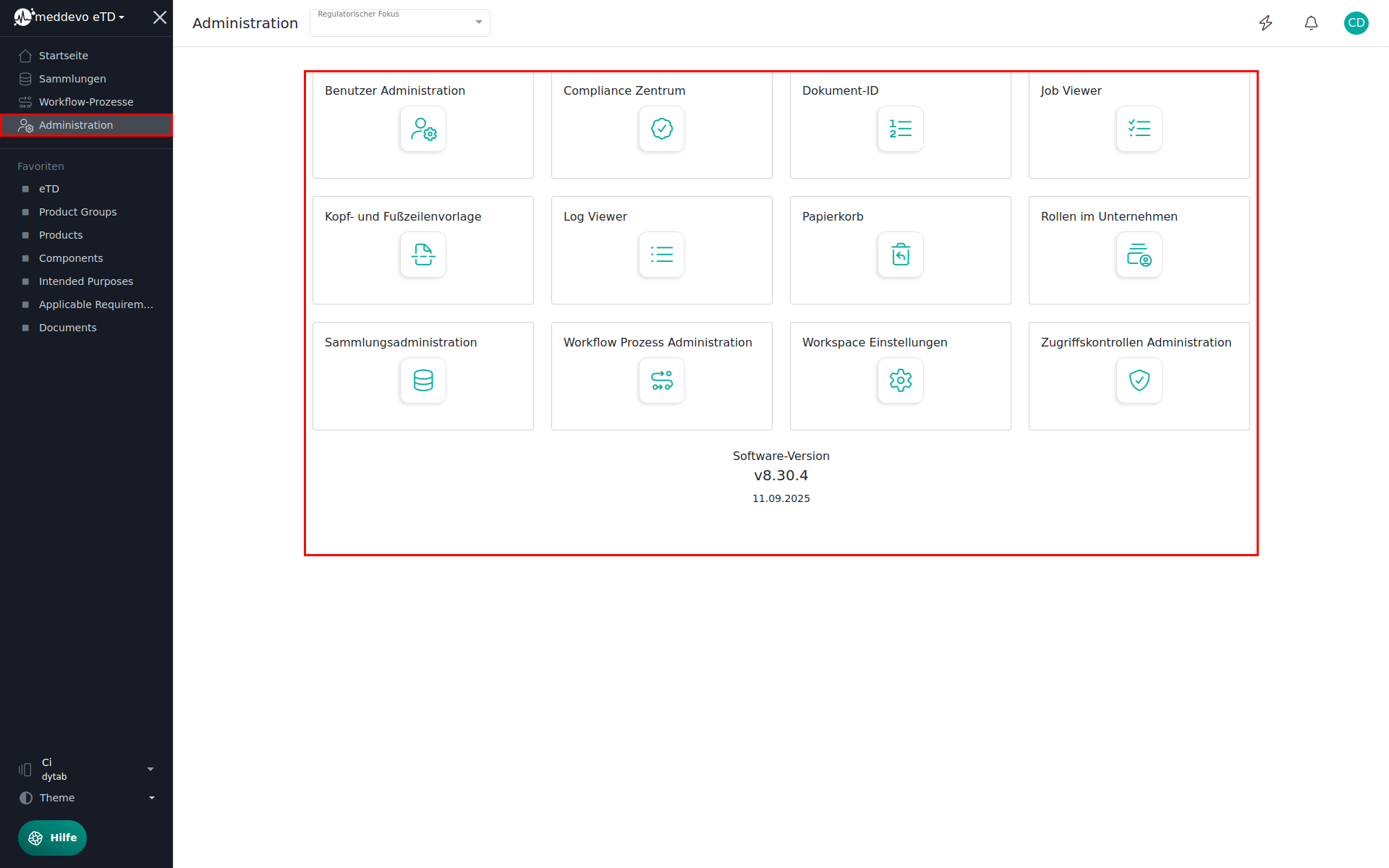 |
| Aktionsleiste/Action Bar | Die vertikale Leiste mit Funktionen in der Eingabemaske. | 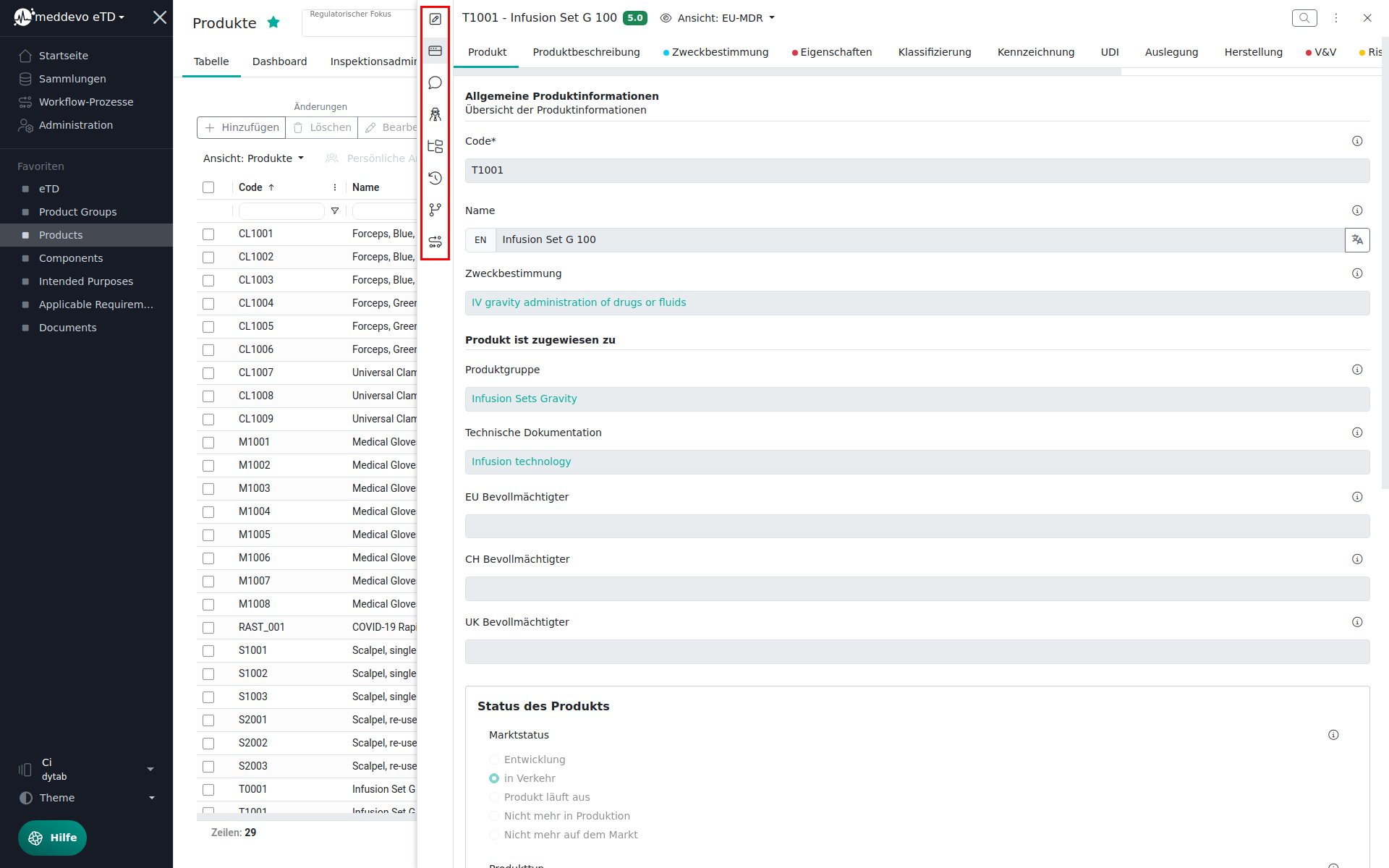 |
| Audit Trail | Der Bereich innerhalb der Eintragsansicht, in dem die Änderungshistorie eines Eintrags angezeigt wird. Befindet sich in der Aktionsleiste. | 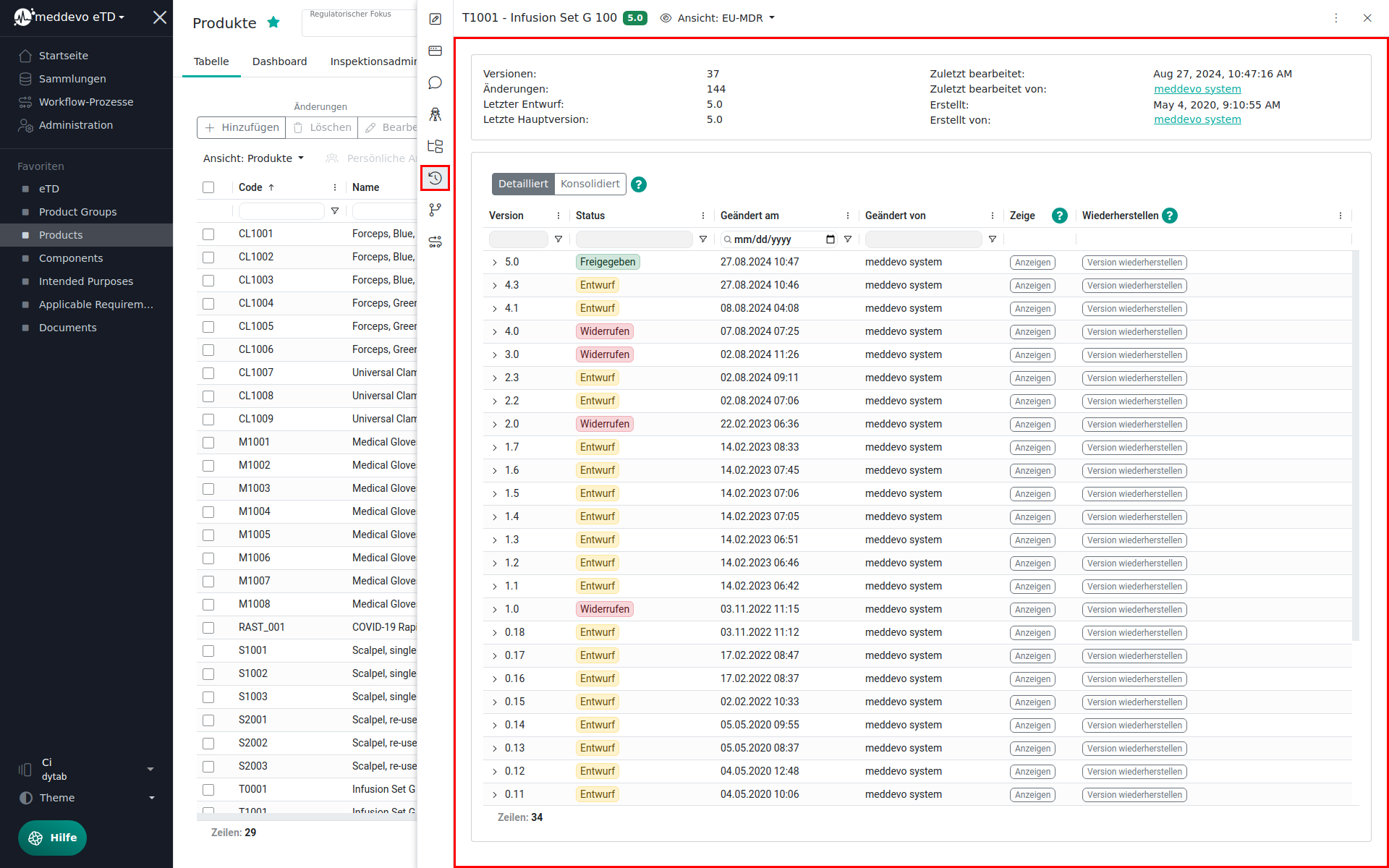 |
| Batch/Bulk/Multi-Action | Option zum gleichzeitigen Bearbeiten mehrerer Einträge. | 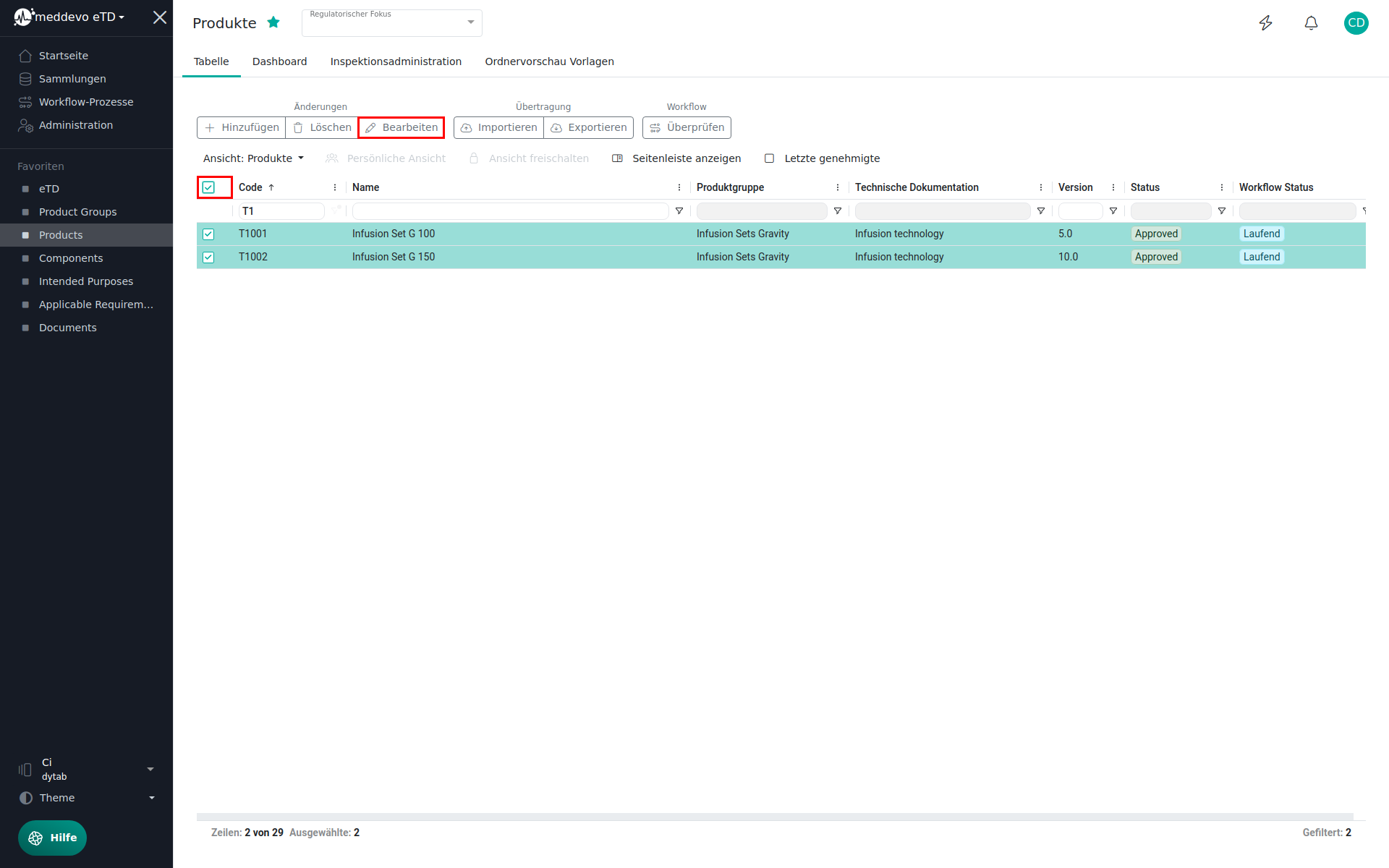 |
| Bug | Ein Fehler oder technisches Problem in der Software, der dazu führt, dass sie nicht ordnungsgemäß funktioniert. | Screenshot work in progress. |
| Changelog | Zeigt an, welche Änderungen an der Software vorgenommen wurden (gefiltert nach Fehlerbehebungen und Funktionen). | 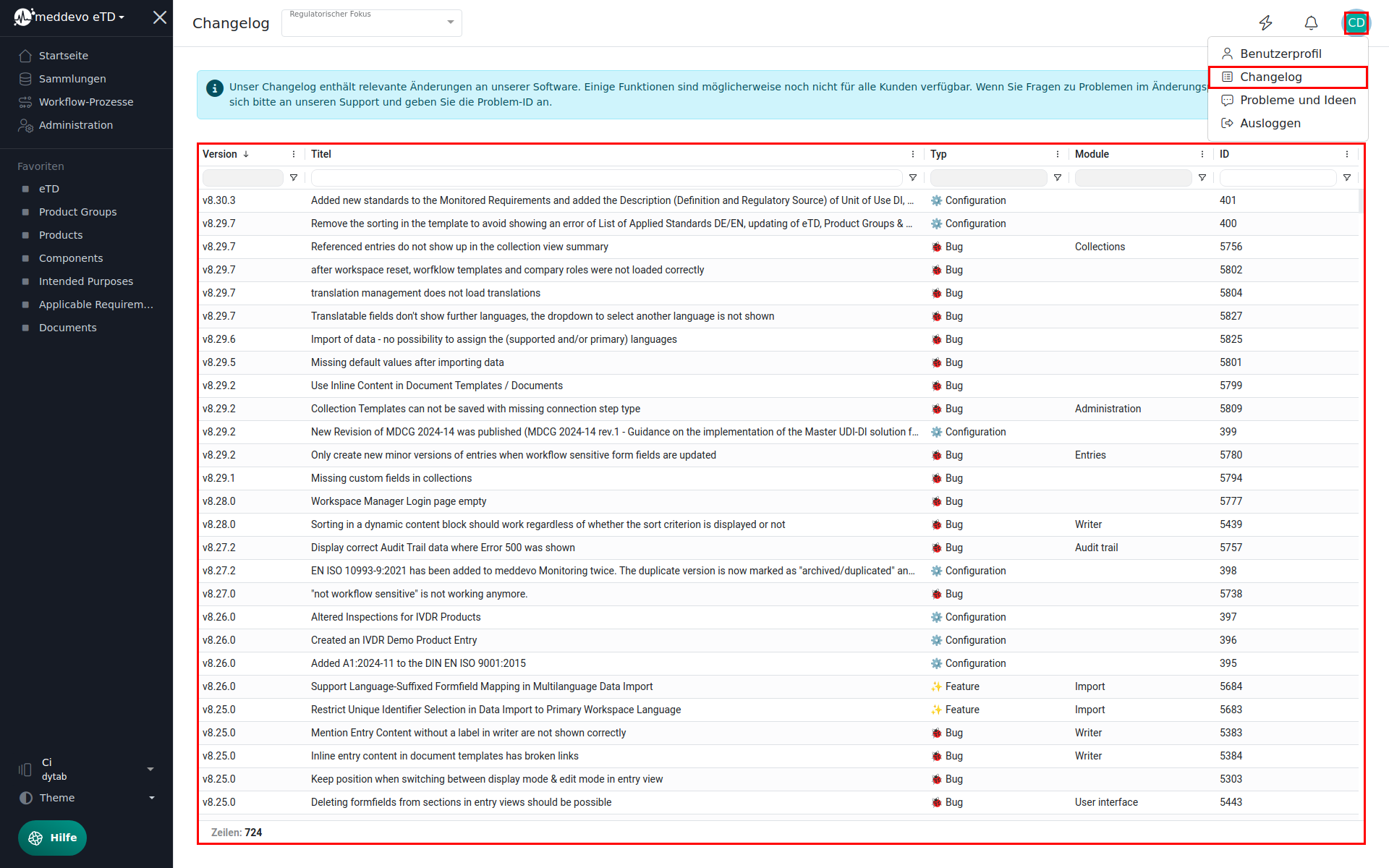 |
| Collection | Die zentrale Struktur von meddevo – alle Daten desselben Typs werden in einer Sammlung gebündelt. Eine Sammlung entspricht einer Tabelle in einem relationalen Datenbanksystem. | 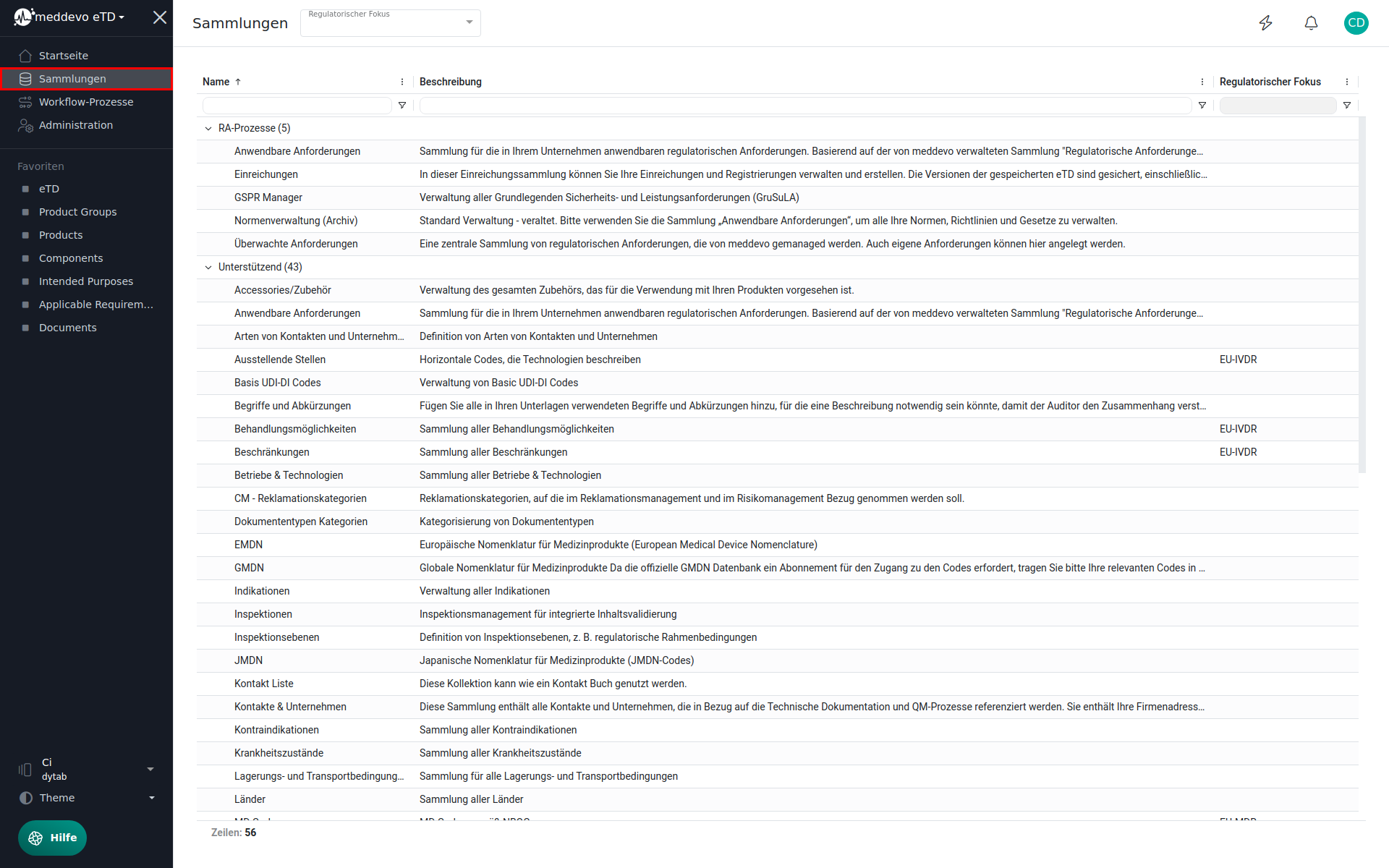 |
| Collection Management | Ein Verwaltungstool, mit dem Sammlungen verwaltet werden können. Sammlungen können bearbeitet und umbenannt werden, und es können neue Felder zur Sammlung hinzugefügt werden. | 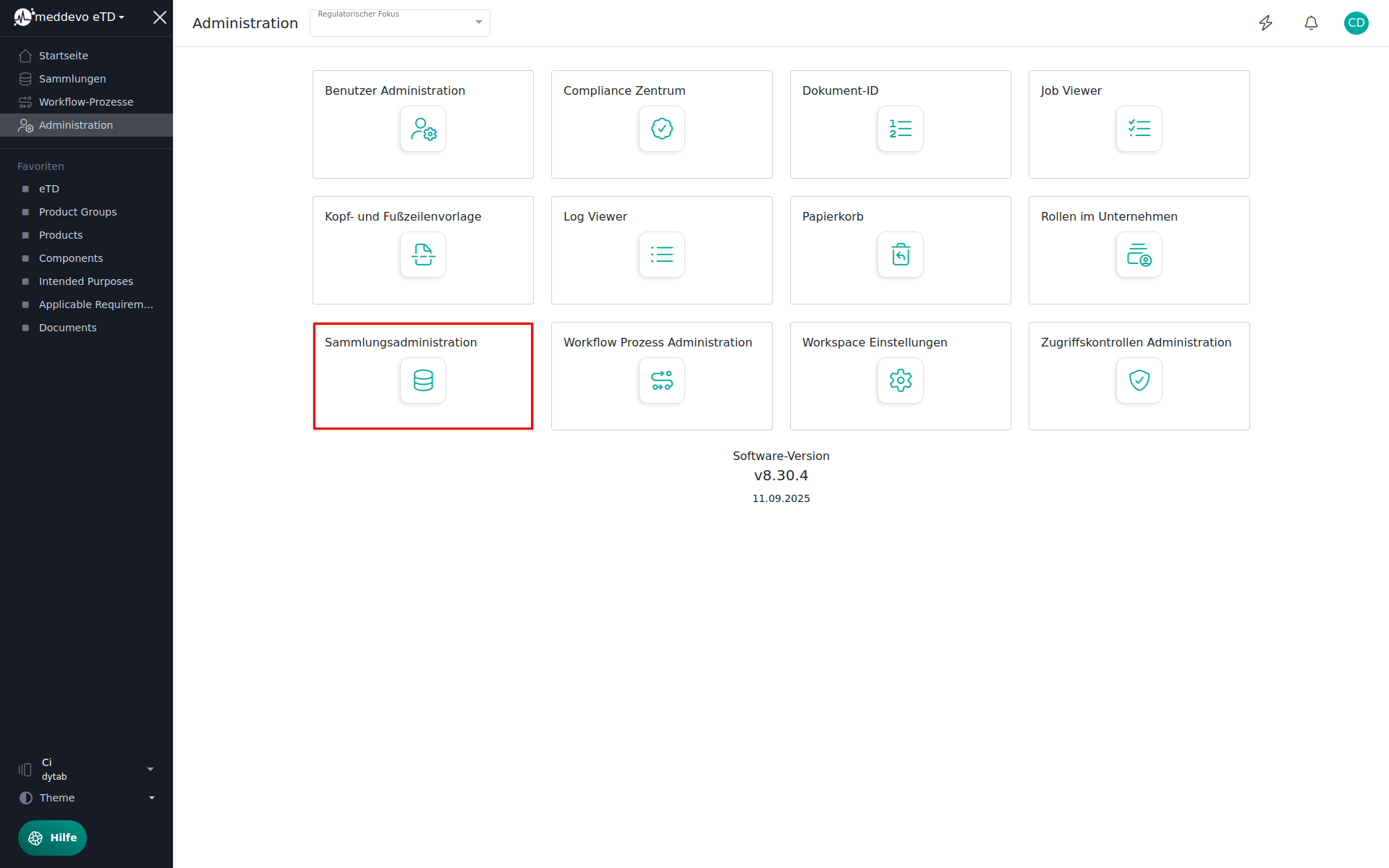 |
| Collection View / Collection Overview | Beim Öffnen einer Sammlung werden in der Sammlungsansicht alle Einträge dieser Sammlung angezeigt. | 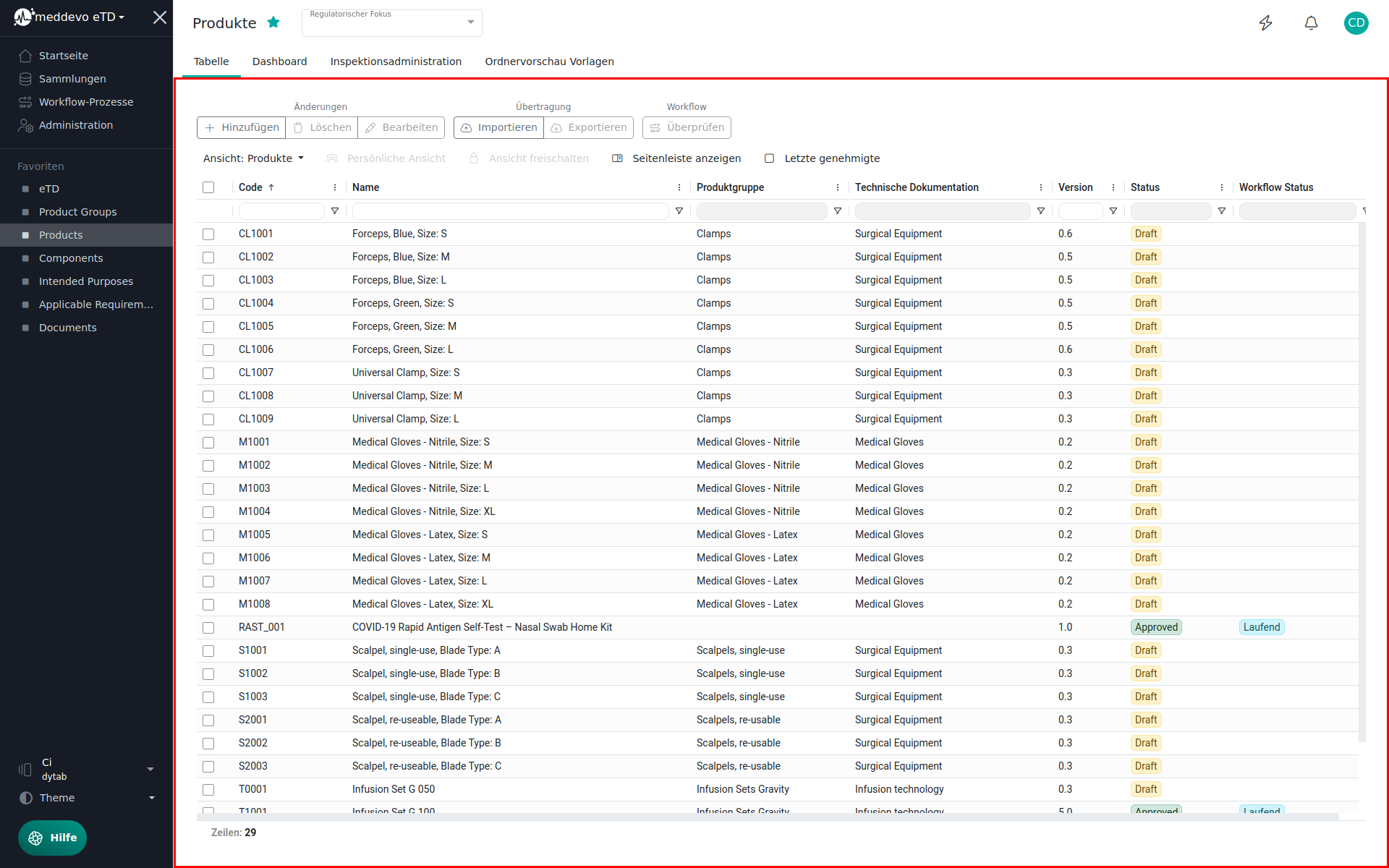 |
| Konfiguration | Die spezifischen Sammlungen, Formularfelder und Verbindungen, die dafür sorgen, dass meddevo wie vorgesehen funktioniert. meddevo ist vorkonfiguriert, um die Anforderungen von MDR und IVDR zu erfüllen, aber Benutzer können benutzerdefinierte Konfigurationen erstellen, um meddevo an ihre spezifischen Bedürfnisse anzupassen. | 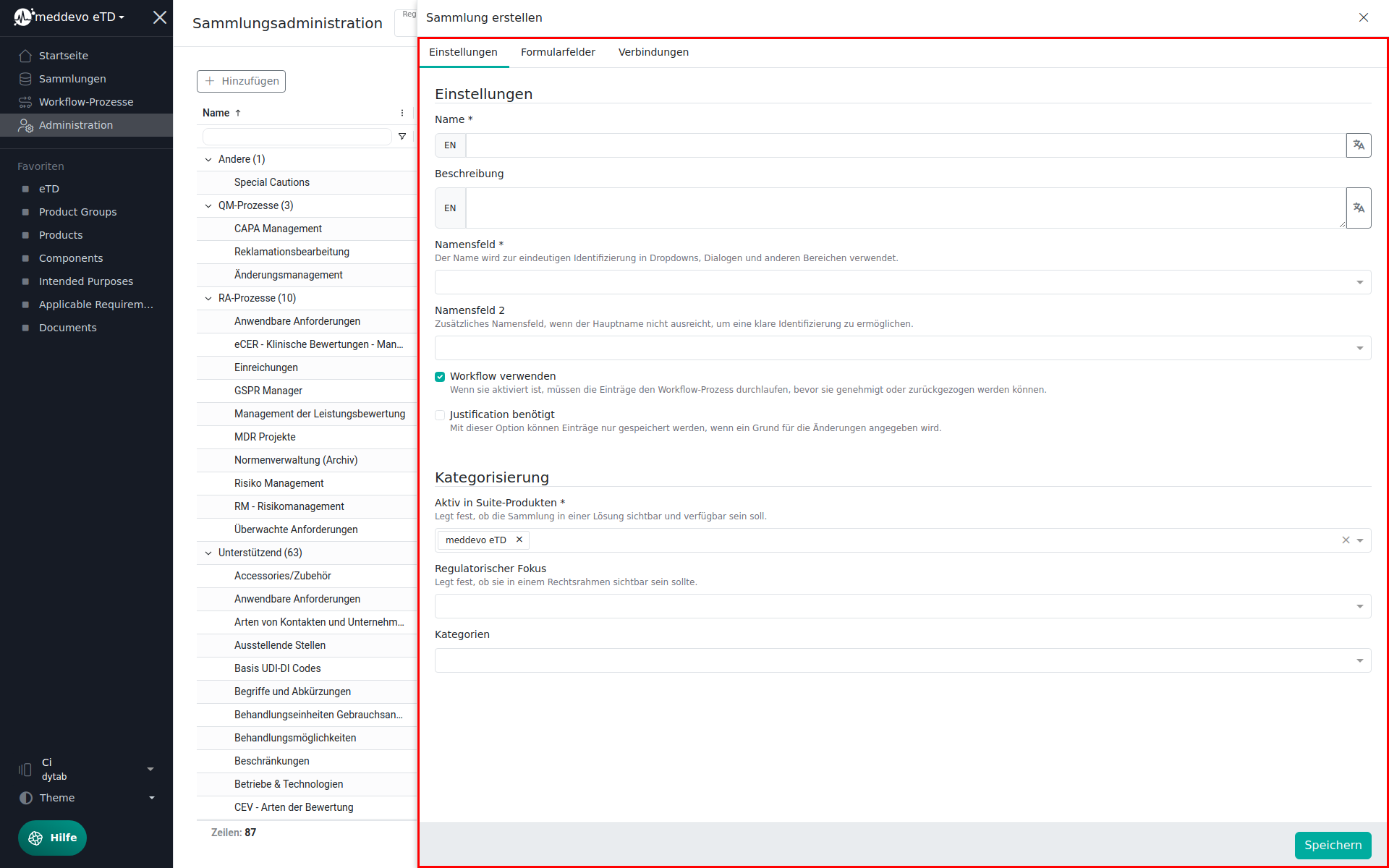 |
| Connection (Formfield) | Verbindungen sind eine bestimmte Art von Formularfeld. Dieses Formularfeld wird immer zusammen mit einer Referenz verwendet. Wenn eine Referenz gesetzt wird (z. B. ein Produkt wird mit einer Produktgruppe verknüpft), können Verbindungen hergestellt werden, die es ermöglichen, beliebige Produktinformationen auf Gruppenebene und beliebige Gruppeninformationen auf Produktebene zu verwenden. Das Verbindungsformularfeld zeigt nur Informationen an. Es ist nicht möglich, die Informationen hier zu ändern, da ihr Ursprung auf der „anderen Seite” der Verbindung liegt. | 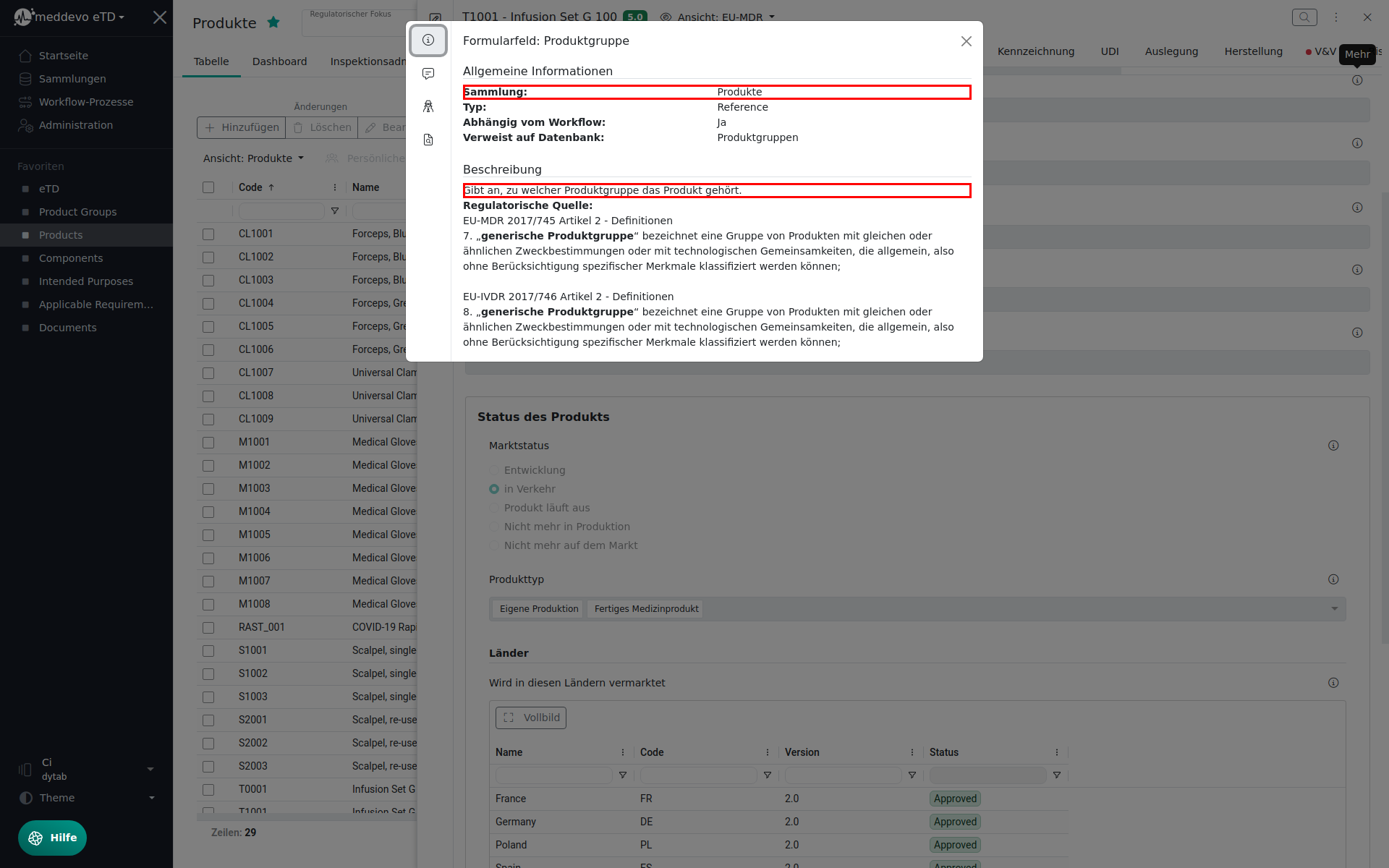 |
| Demo Eintrag | Von uns zu Demozwecken bereitgestellter Eintrag. Demo-Einträge können über eine Funktion im Administrationsbereich ausgeblendet werden. | 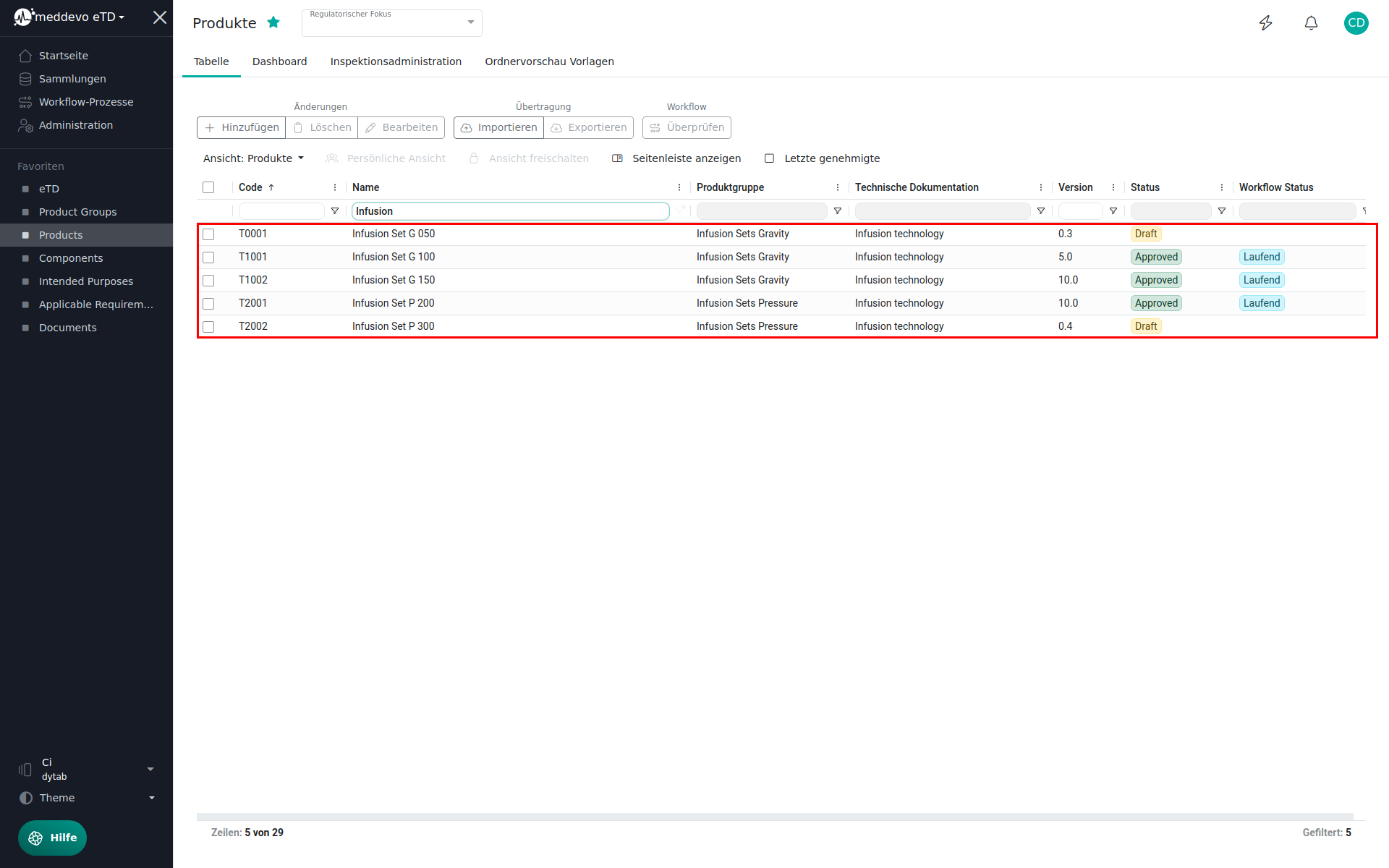 |
| Dynamischer Inhalt | Ein spezieller Block, der einem Dokument hinzugefügt wird, um Informationen aus der Datenbank einzufügen. Im dynamischen Inhalt können Informationen aus beliebigen Formularfeldern angezeigt werden, die mit dem Eintrag verknüpft sind, für den das Dokument bestimmt ist. | 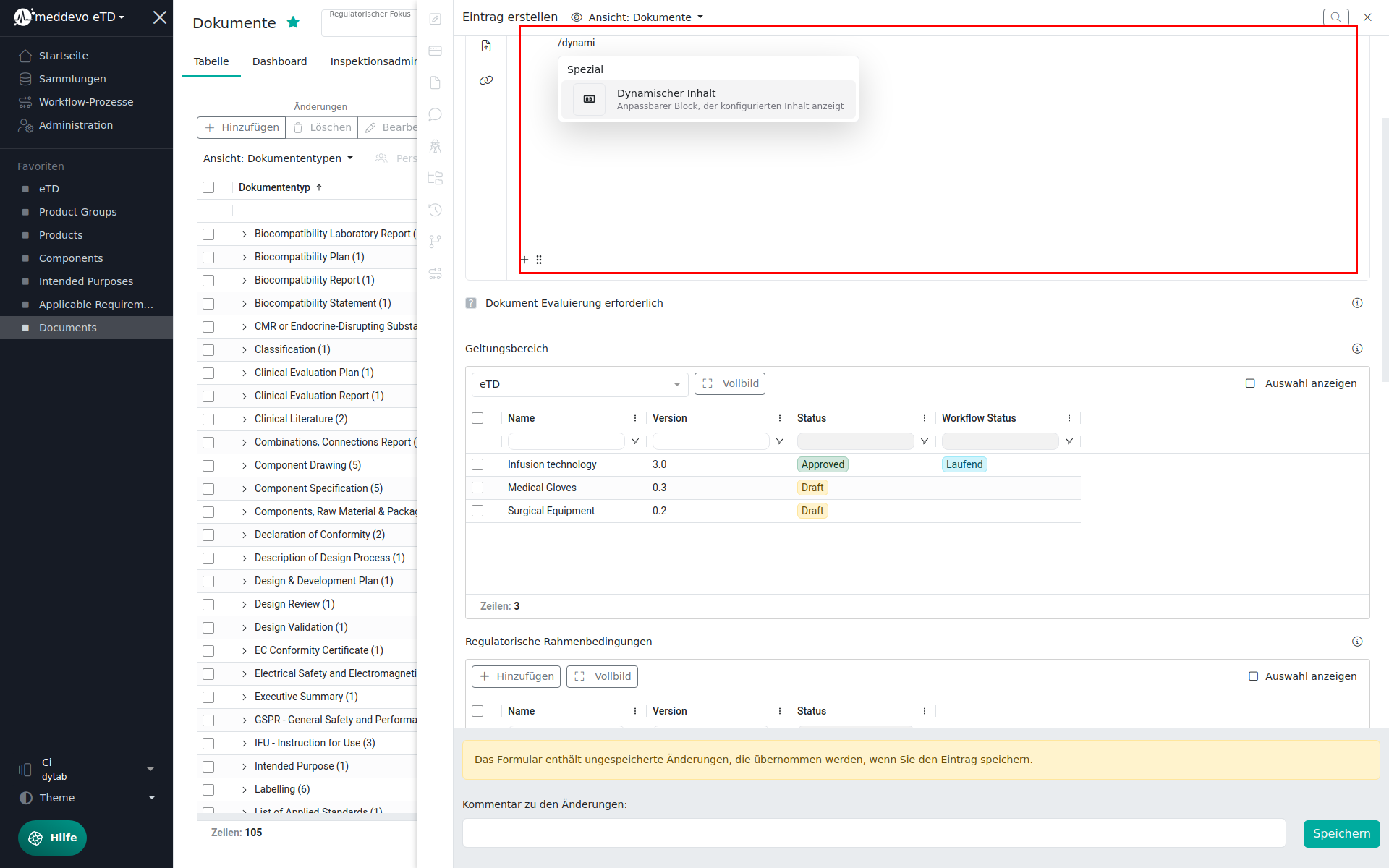 |
| Entry | Ein Datensatz in jeder Sammlung. | 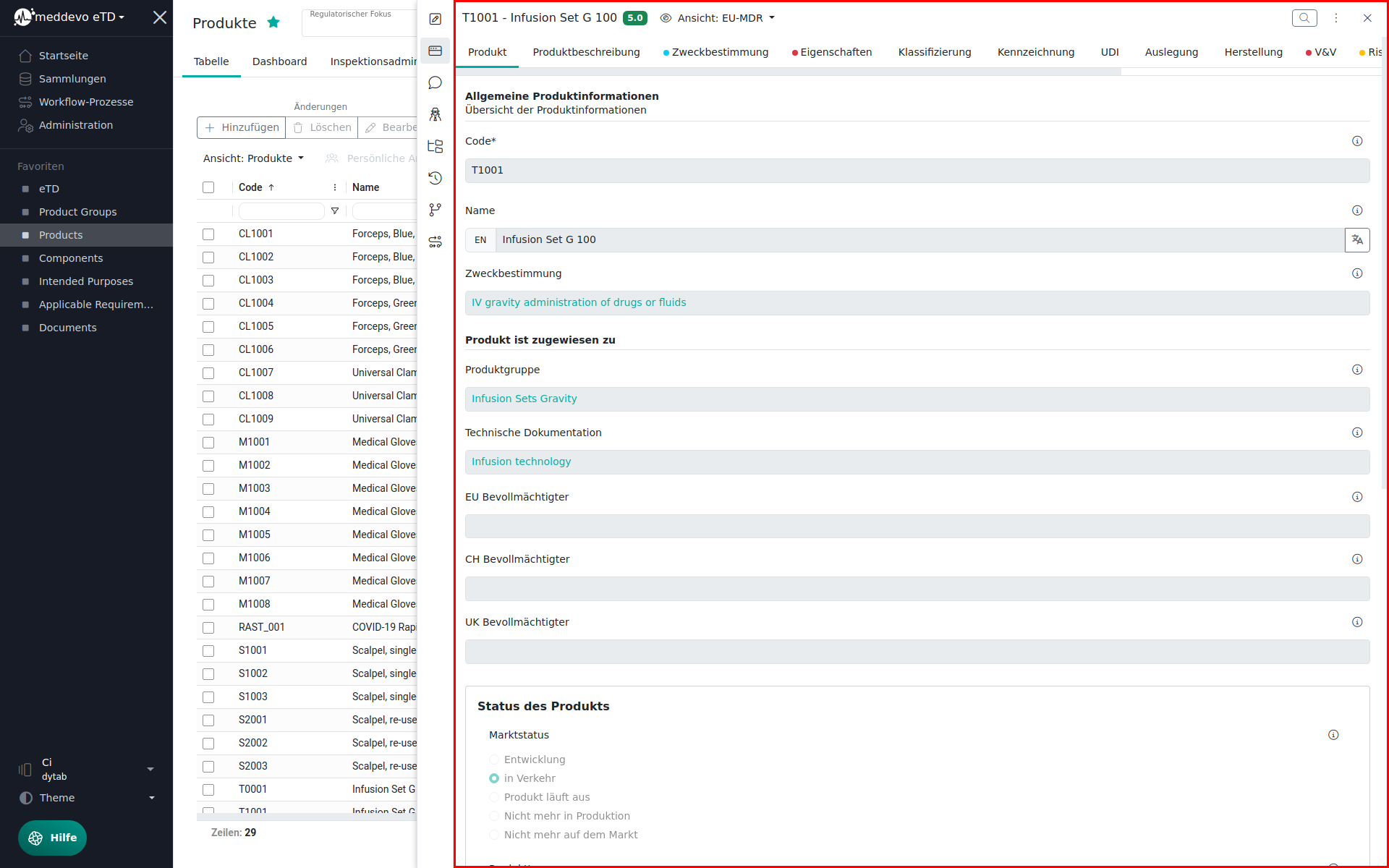 |
| Daten Import | Einträge über Excel in meddevo importieren. | 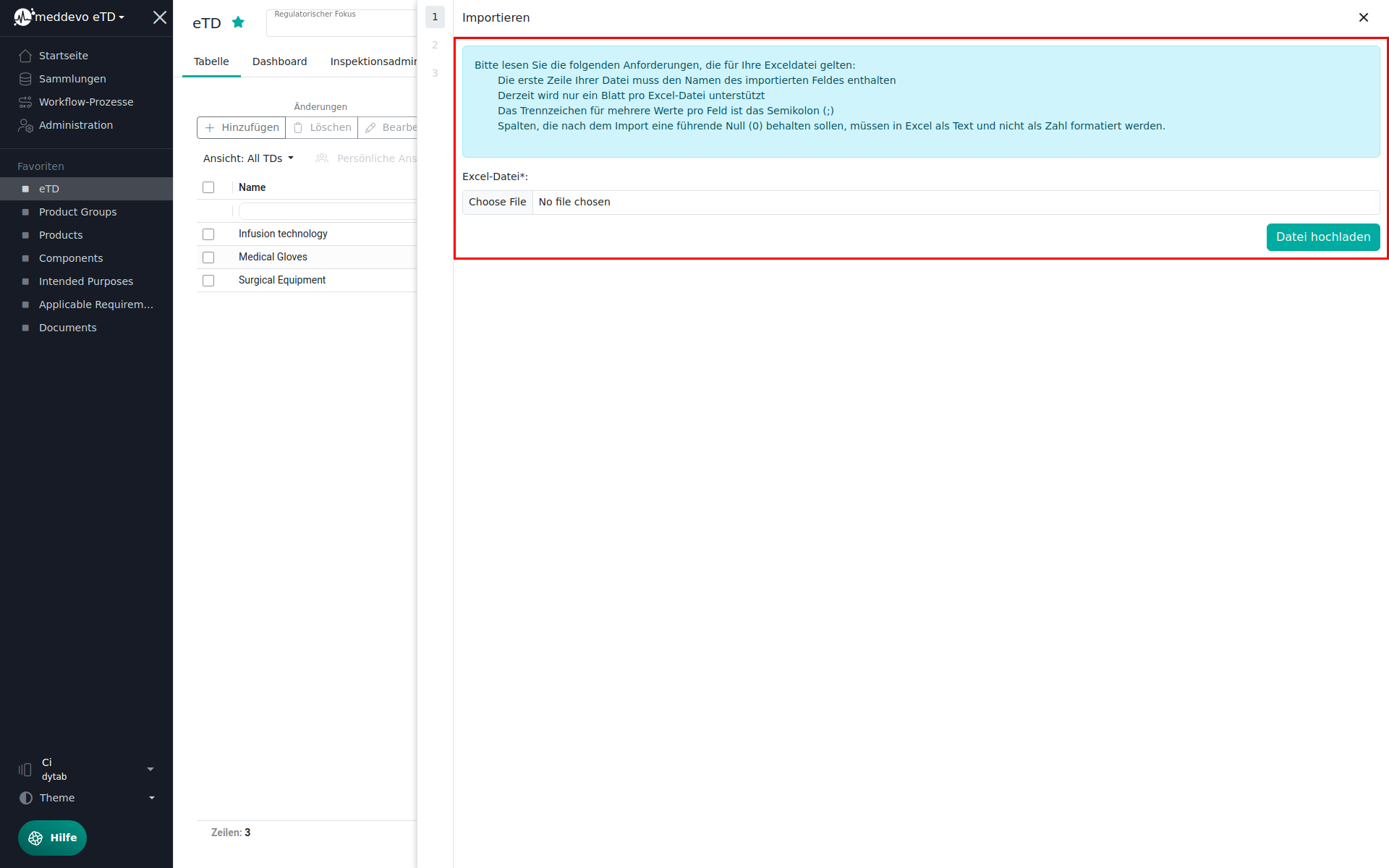 |
| Eintragsansicht | Wenn Sie einen Eintrag öffnen/anklicken, öffnet sich die Eintragsansicht, in der alle Informationen zu diesem Eintrag angezeigt werden. | 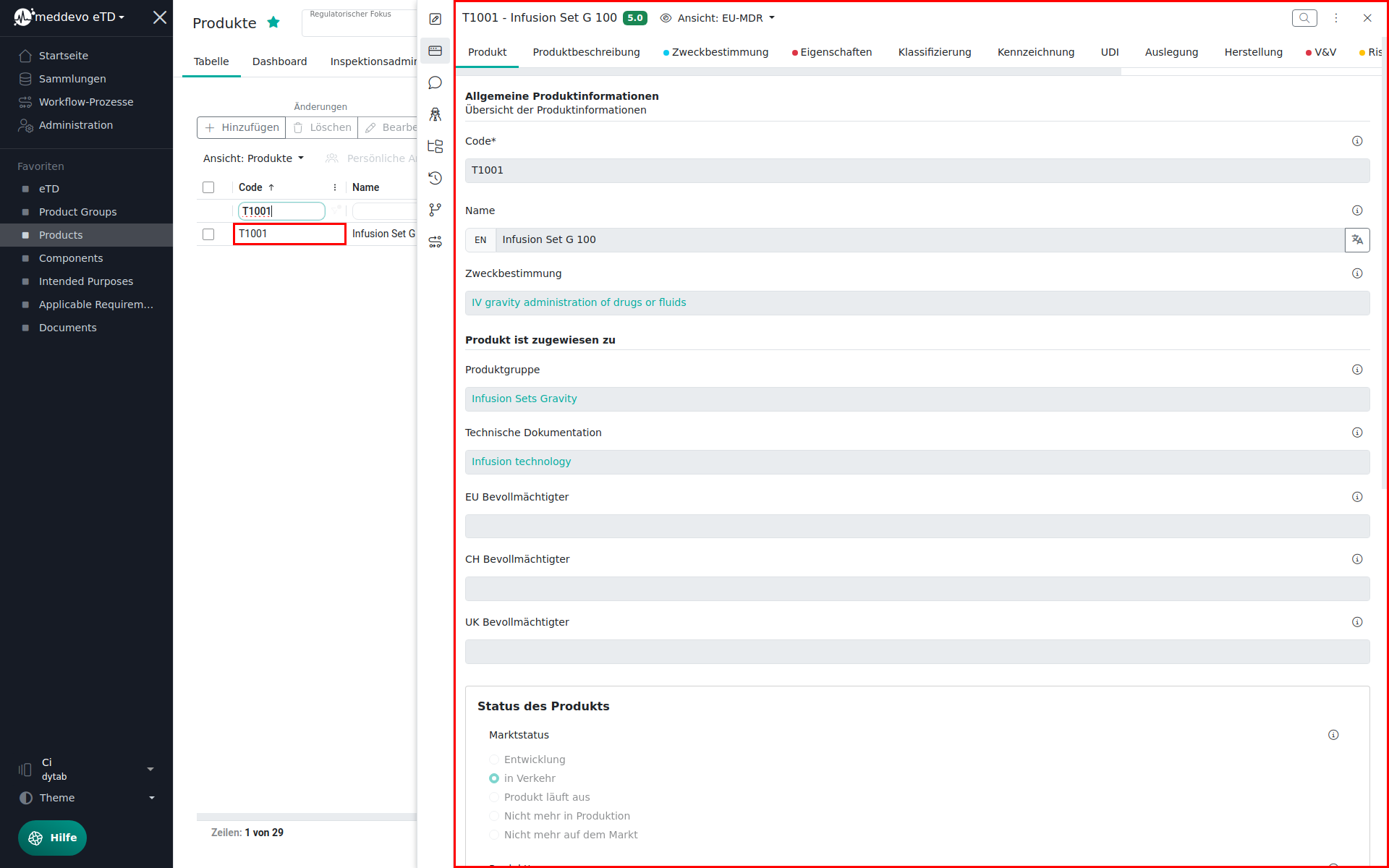 |
| eTD | Digitalisierte Technische Dokumentation. eTD ist eine vorkonfigurierte Sammlung in meddevo, mit der Sie alle Informationen speichern können, die für alle Produktgruppen und Produkte innerhalb dieser Technischen Dokumentation gelten. | 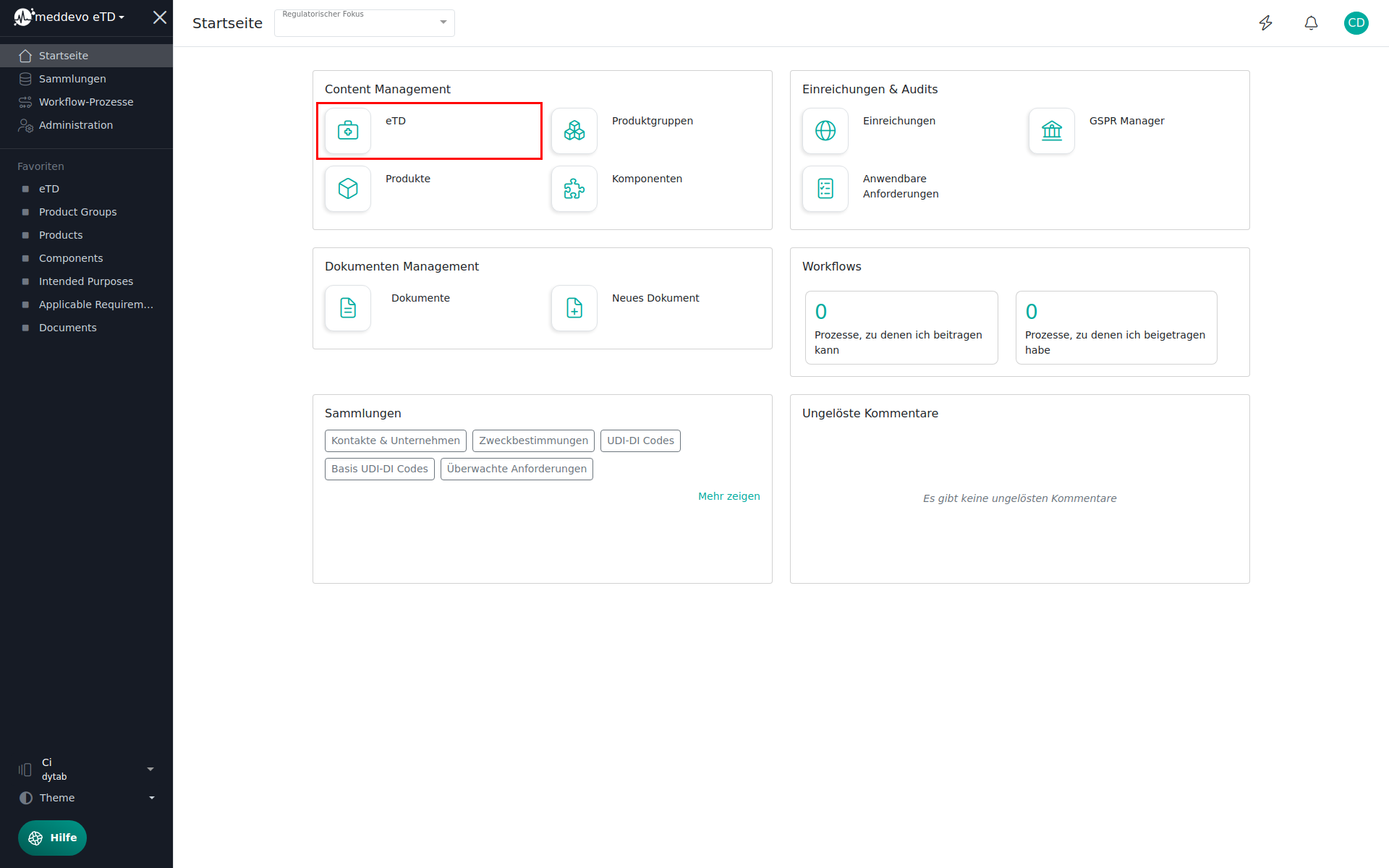 |
| Folder Preview/ Ordner Vorschau | Übersicht über alle relevanten Dokumente für einen Eintrag. Die Ordnervorschau zeigt Ihnen, wie Ihre Einreichungen/Registrierungen am Ende aussehen werden. Befindet sich in der Aktionsleiste. | 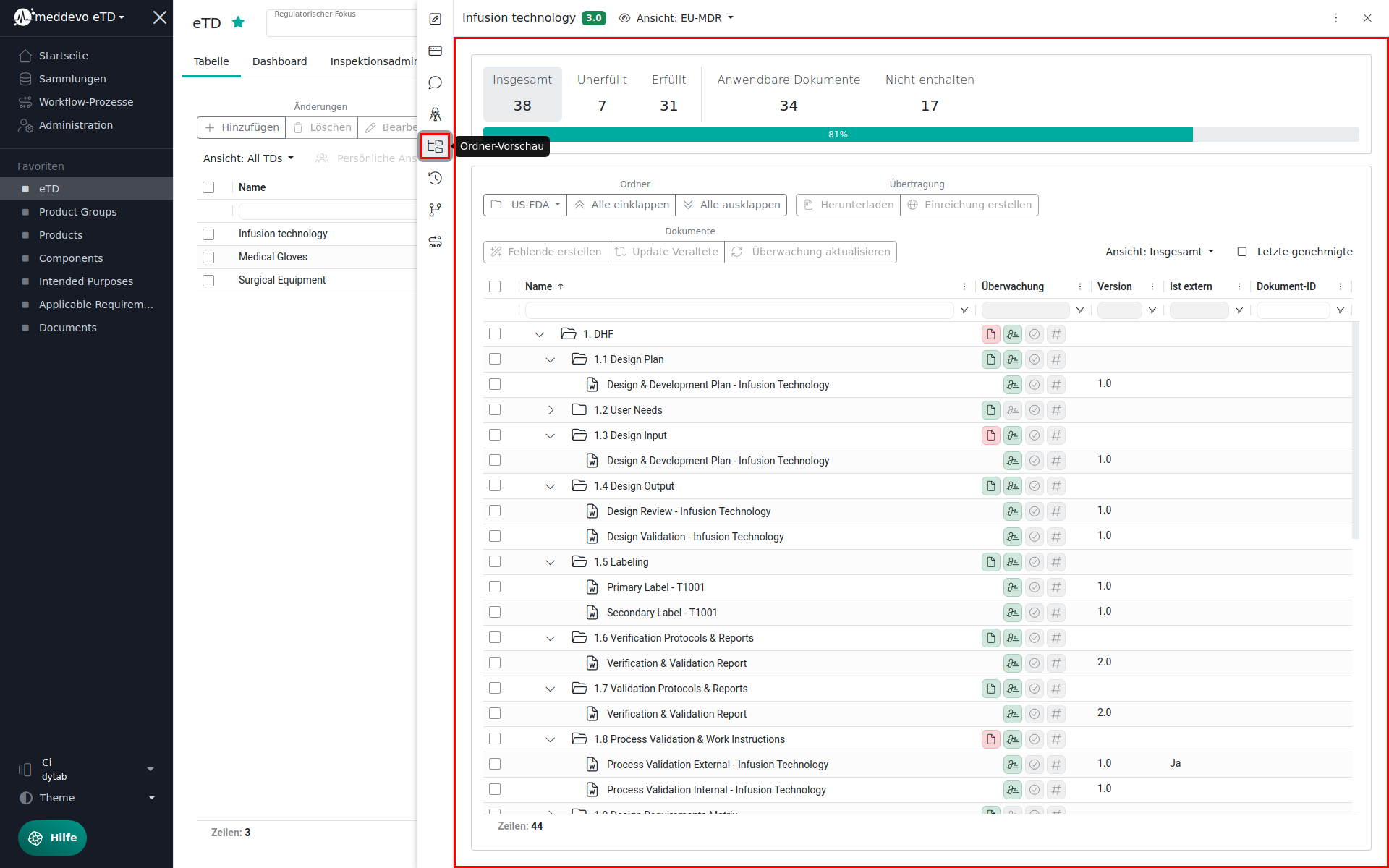 |
| Folder Preview Template/ Ordner Vorschau Vorlagen | Die Struktur und Konfigurationen für Ihre Ordner-Vorschau. | 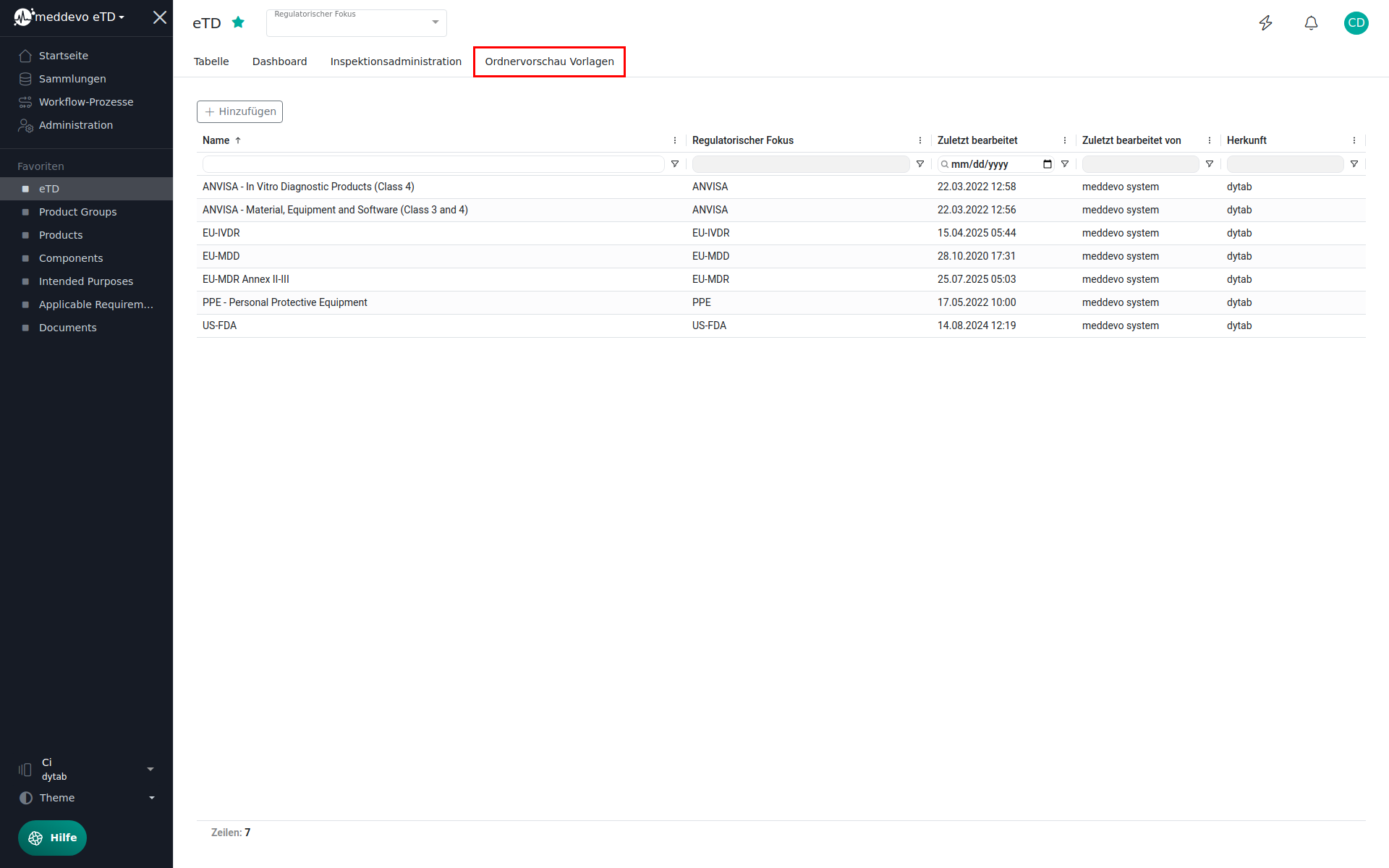 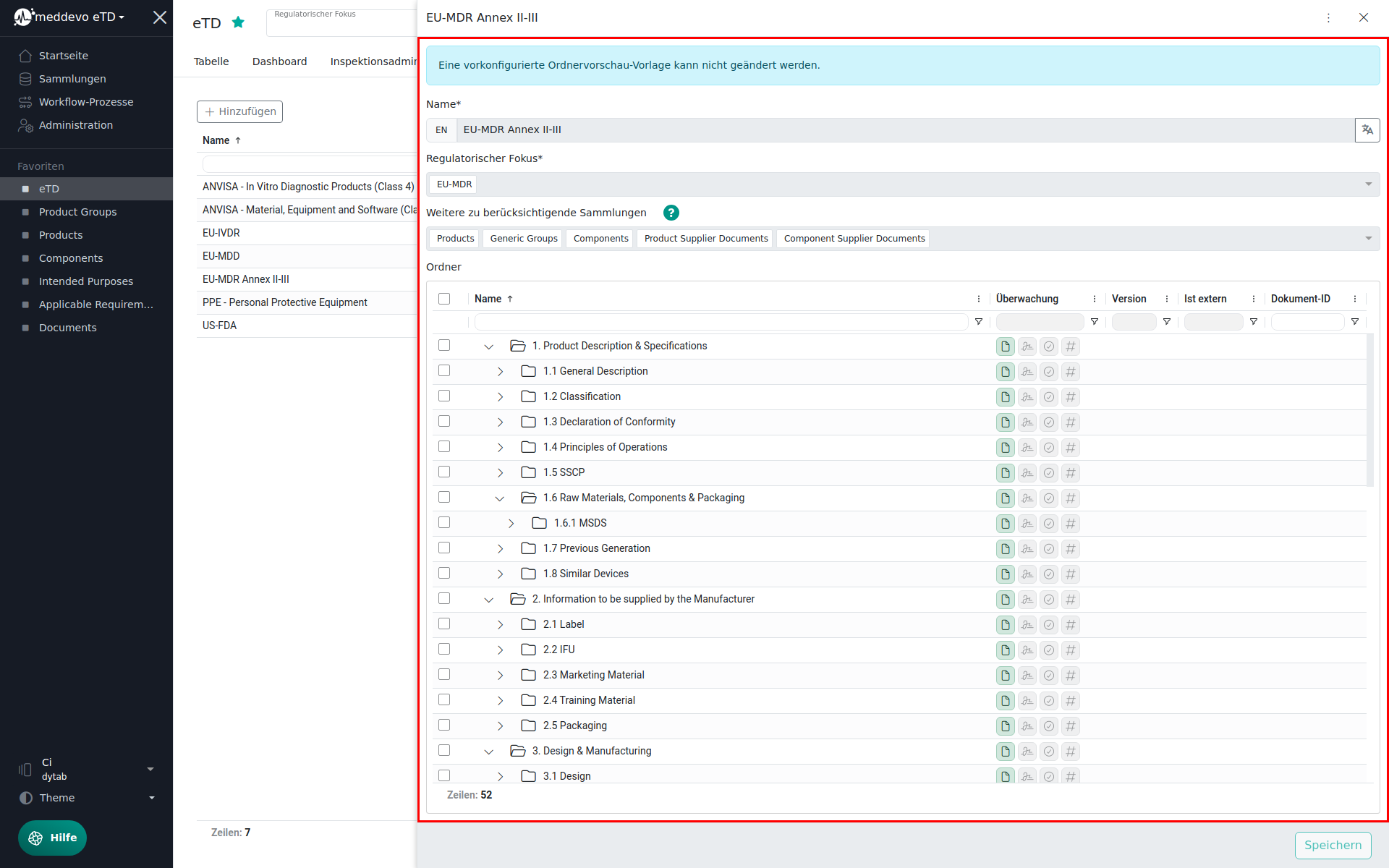 |
| Form field/Formfeld | Alle Informationen innerhalb eines Eintrags werden in einem Formularfeld gespeichert. Beispielsweise sind „Name“, „Produktbeschreibung“ und „Risikoklasse“ jeweils Formularfelder in der Sammlung „Produkte“ und können mit Informationen gefüllt werden. | 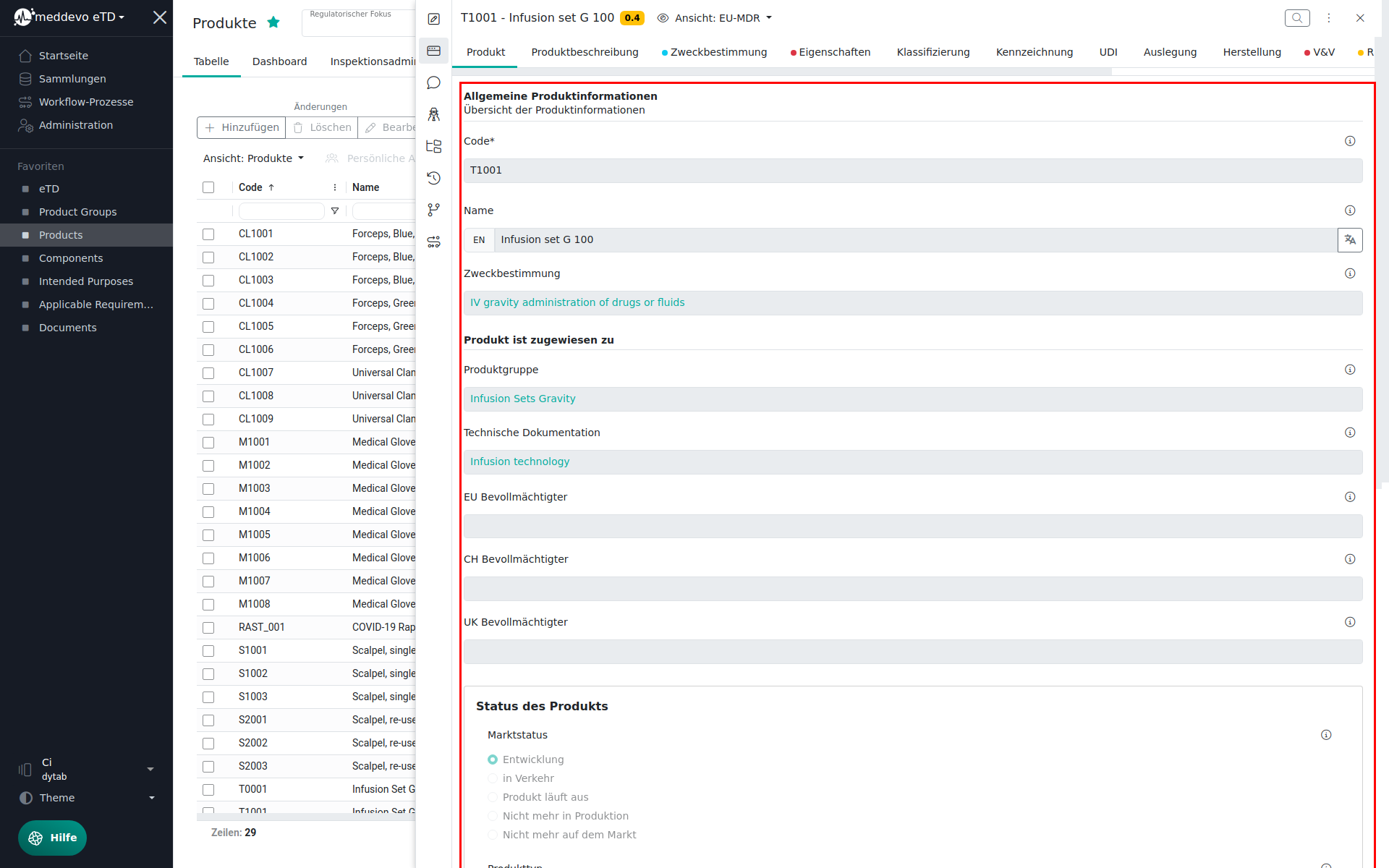 |
| Formfield Information/ Formfeld Information | Für jedes Formularfeld können bestimmte Informationen in meddevo gespeichert werden, beispielsweise der Formularfeldtyp und eine Beschreibung. | 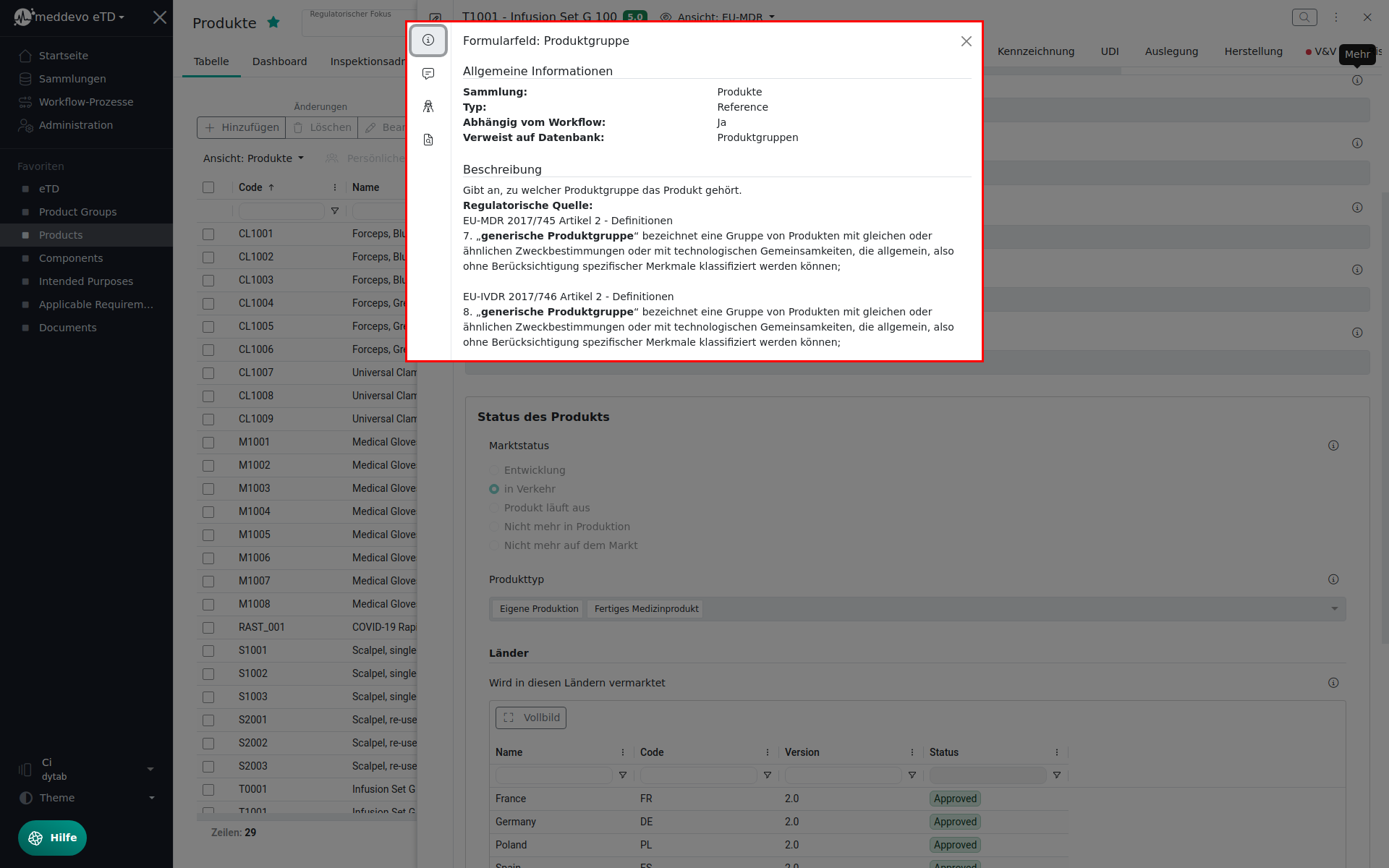 |
| Inline Content | Ein spezieller Block, der einem Dokument hinzugefügt wird, um Informationen aus der Datenbank einzufügen. Inline-Inhalte sind für Zahlen, Textfelder und Textbereiche verfügbar. | 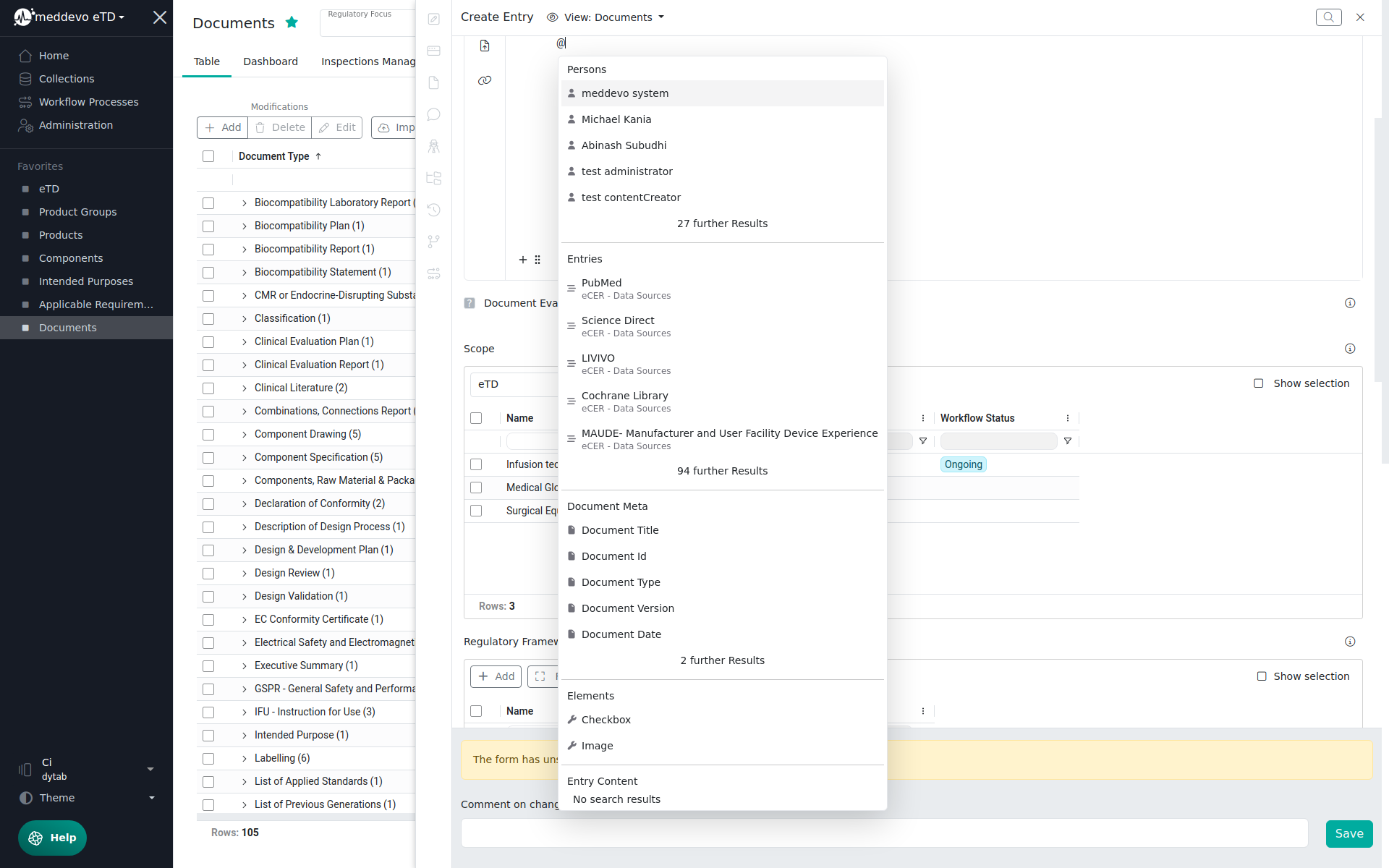 |
| Inspections | Die einzelnen Logiken, die in meddevo auf Formularfelder angewendet werden, um erforderliche, aber noch fehlende Informationen anzuzeigen. Die Überprüfungen werden in der Inspektor-Funktion zusammengefasst. | 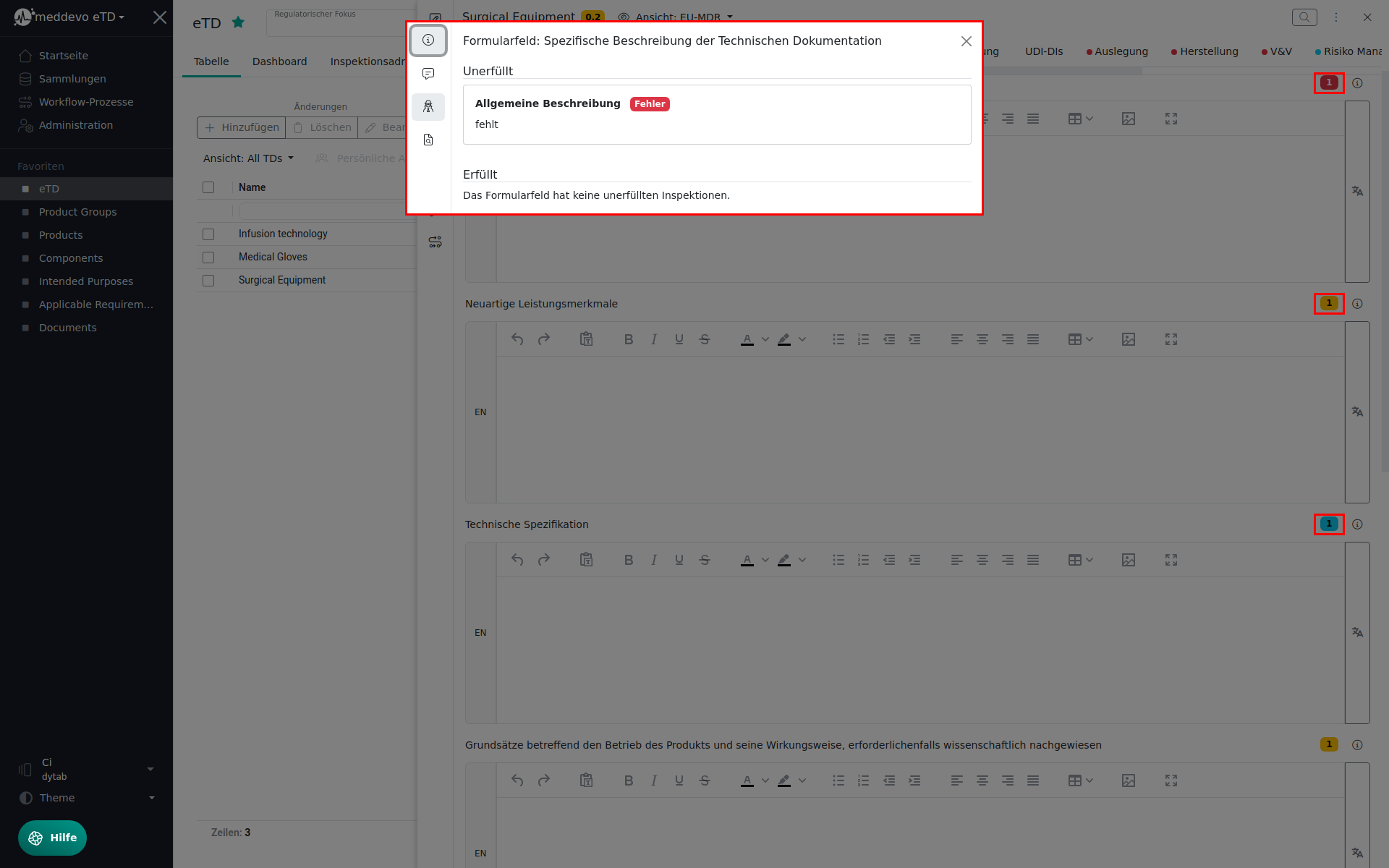 |
| Inspection Management | Der Bereich in meddevo, in dem die Inspektionen für den Inspektor konfiguriert und geändert werden können. Inspektionen werden für jede Sammlung einzeln festgelegt, und jede Sammlungsübersicht enthält einen Link zu ihrer spezifischen Inspektionsverwaltung. | 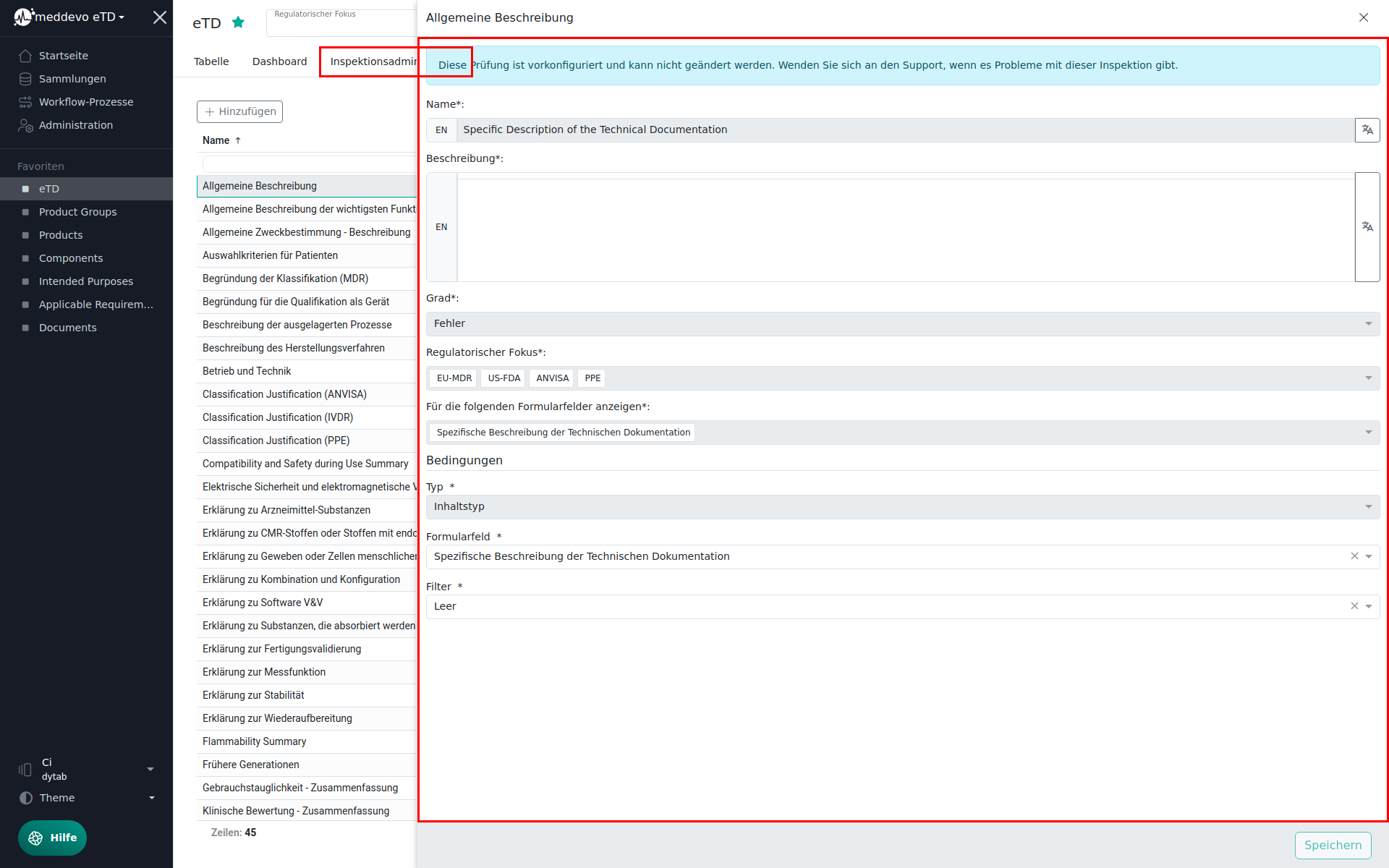 |
| Inspector/Inspektor | Eine Funktion in meddevo, die Einträge anhand gespeicherter Logik überprüft, um fehlende Informationen anzuzeigen. Der Inspektor wird hauptsächlich für Produktdaten verwendet, kann jedoch in allen Sammlungen innerhalb von meddevo individuell konfiguriert werden. | 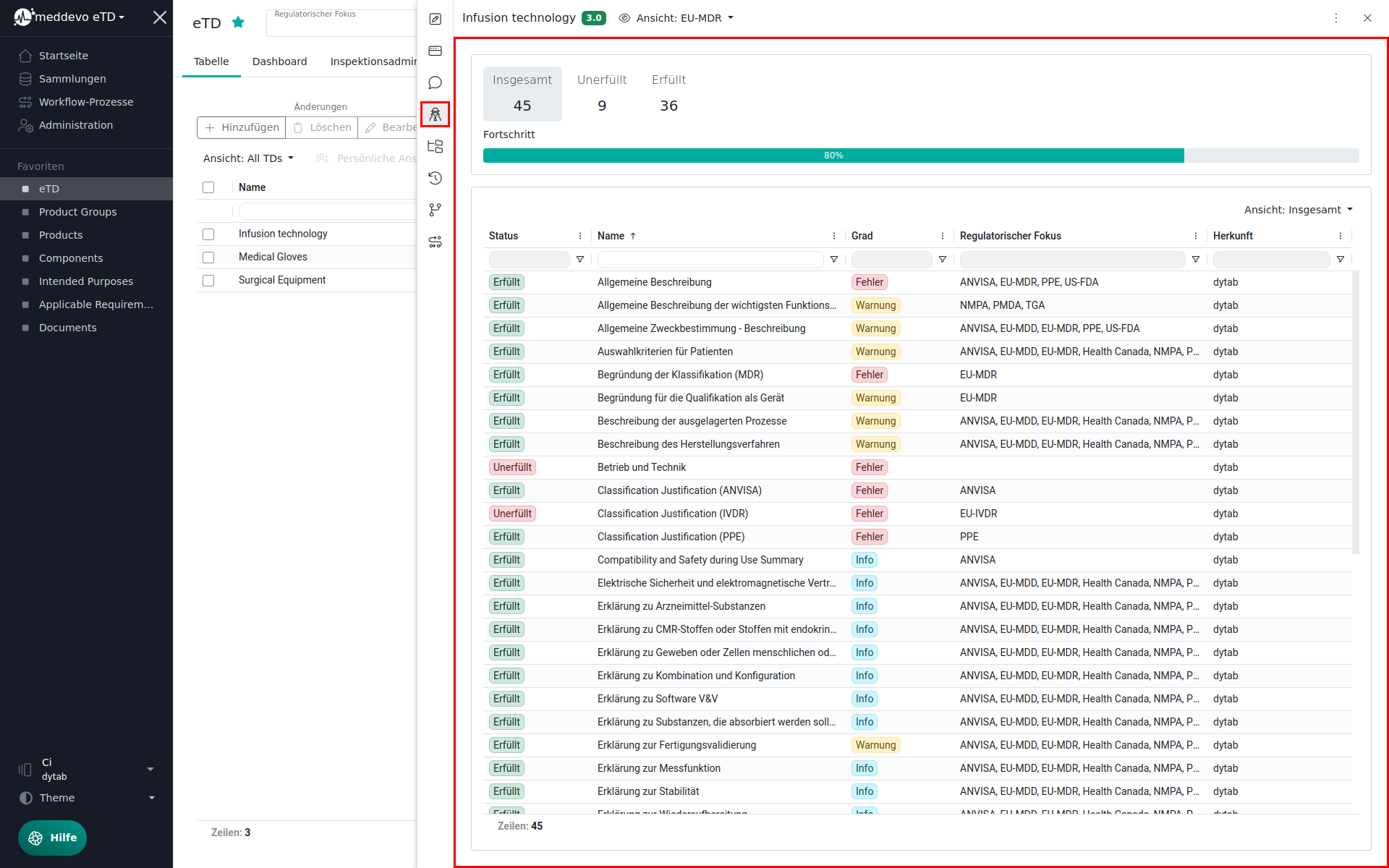 |
| Job | Jobs werden verwendet, um größere Aufgaben auszuführen, die mehr Rechenleistung erfordern und mehr Zeit in Anspruch nehmen können. Importe, Massenbearbeitungen und Löschungen werden über Jobs abgewickelt. | 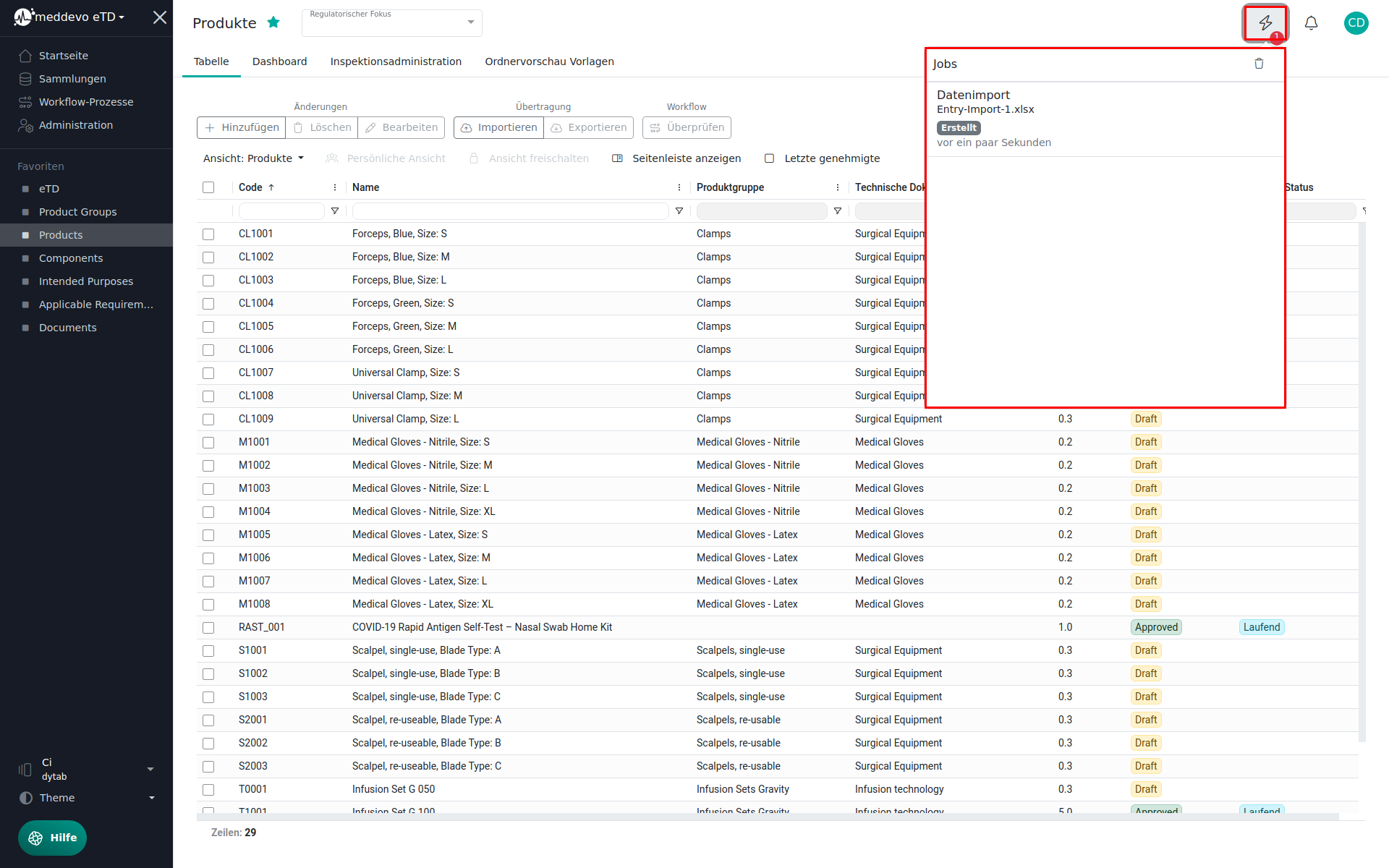 |
| Reference/ Referenz | Eine bestimmte Art von Formularfeld. Referenzen ermöglichen es, eine Verknüpfung zwischen zwei Sammlungen herzustellen. Beispielsweise können Sie für jedes Produkt auf die Produktgruppe verweisen, zu der es gehört. | 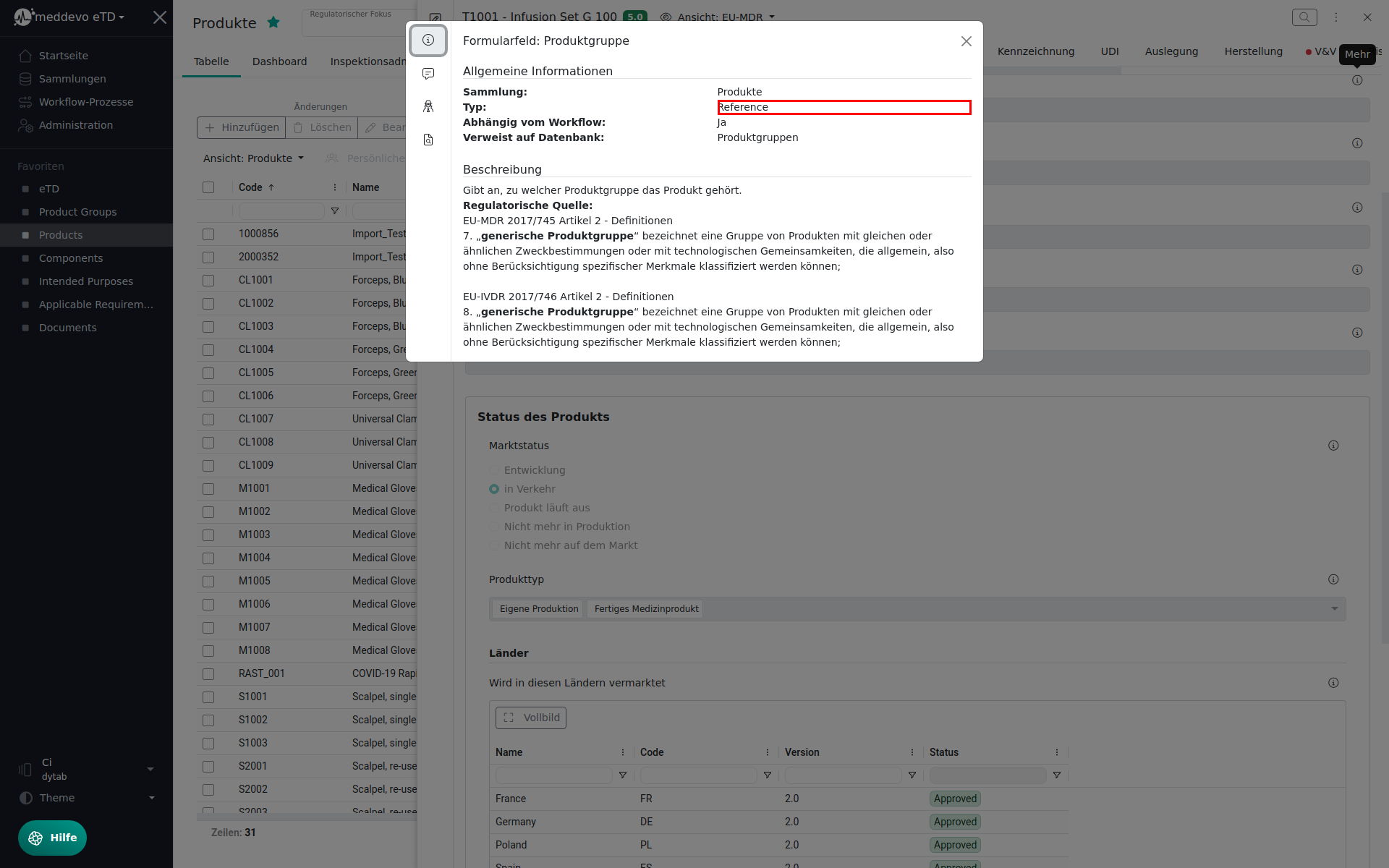 |
| Regulatory Framework/ Regulatorische Rahmenbedingungen | MDR, IVDR, US-FDA usw. werden in meddevo als „Regulierungsrahmen“ bezeichnet. Durch die Festlegung des Regulierungsrahmens werden Ihnen nur Inhalte angezeigt, die für diesen Rahmen relevant sind. Wenn Sie keinen Rahmen festlegen, werden Informationen für alle Rahmen angezeigt. Die Regulierungsrahmen werden in einer Sammlung verwaltet – daher ist es möglich, zusätzlich zu den von meddevo Standard Config bereitgestellten Rahmen auch kundenspezifische Rahmen hinzuzufügen. | 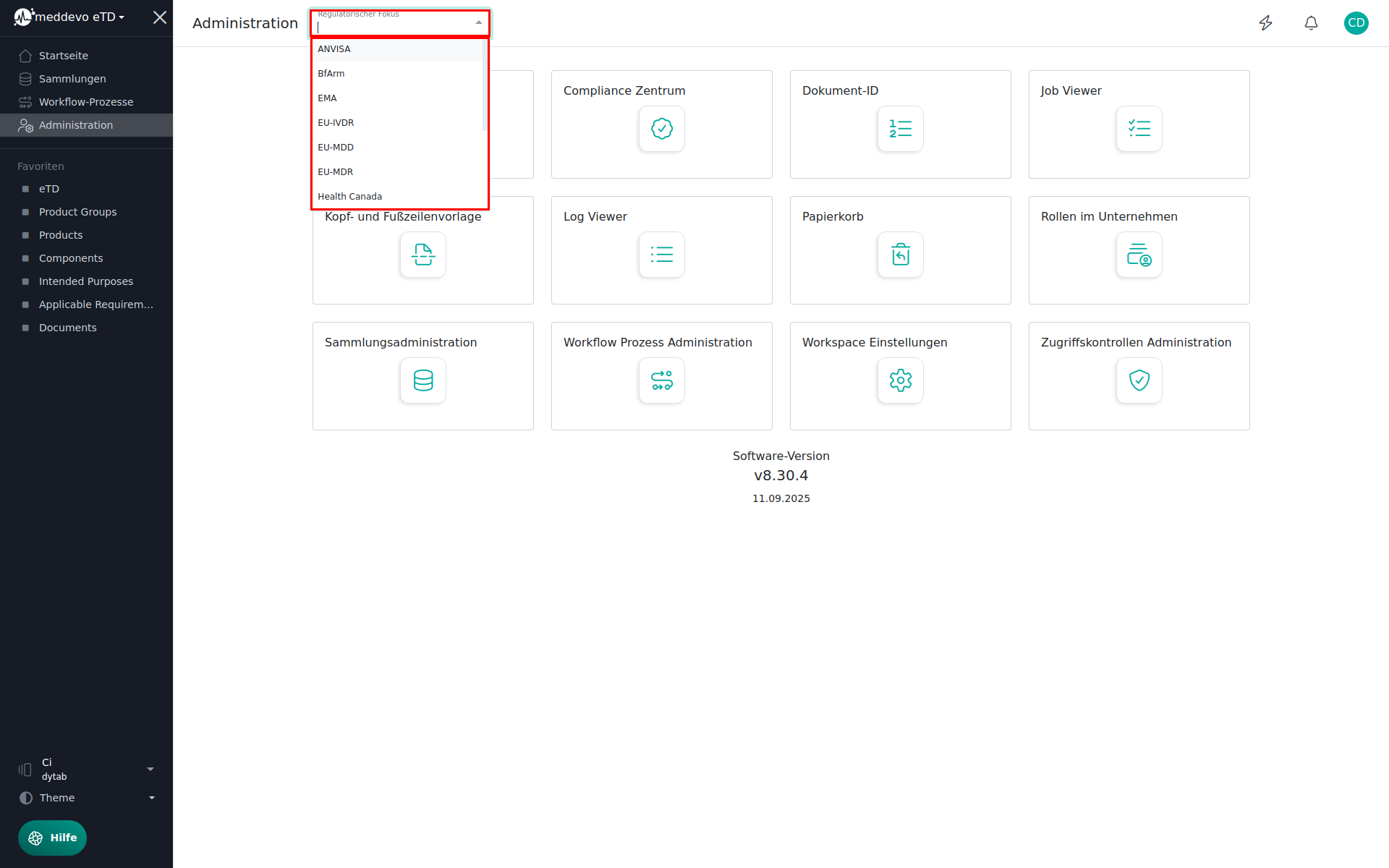 |
| Reusable Content/ Wiederverwendbarer Inhalt | Ein spezieller Block, der einem Dokument hinzugefügt wird, um Informationen einzufügen. Wiederverwendbare Inhalte sind nicht mit einem bestimmten Eintrag (z. B. einem Produkt) verknüpft, sondern es handelt sich um generische Textblöcke, die Sie unabhängig vom Umfang Ihres Dokuments verwenden möchten. | 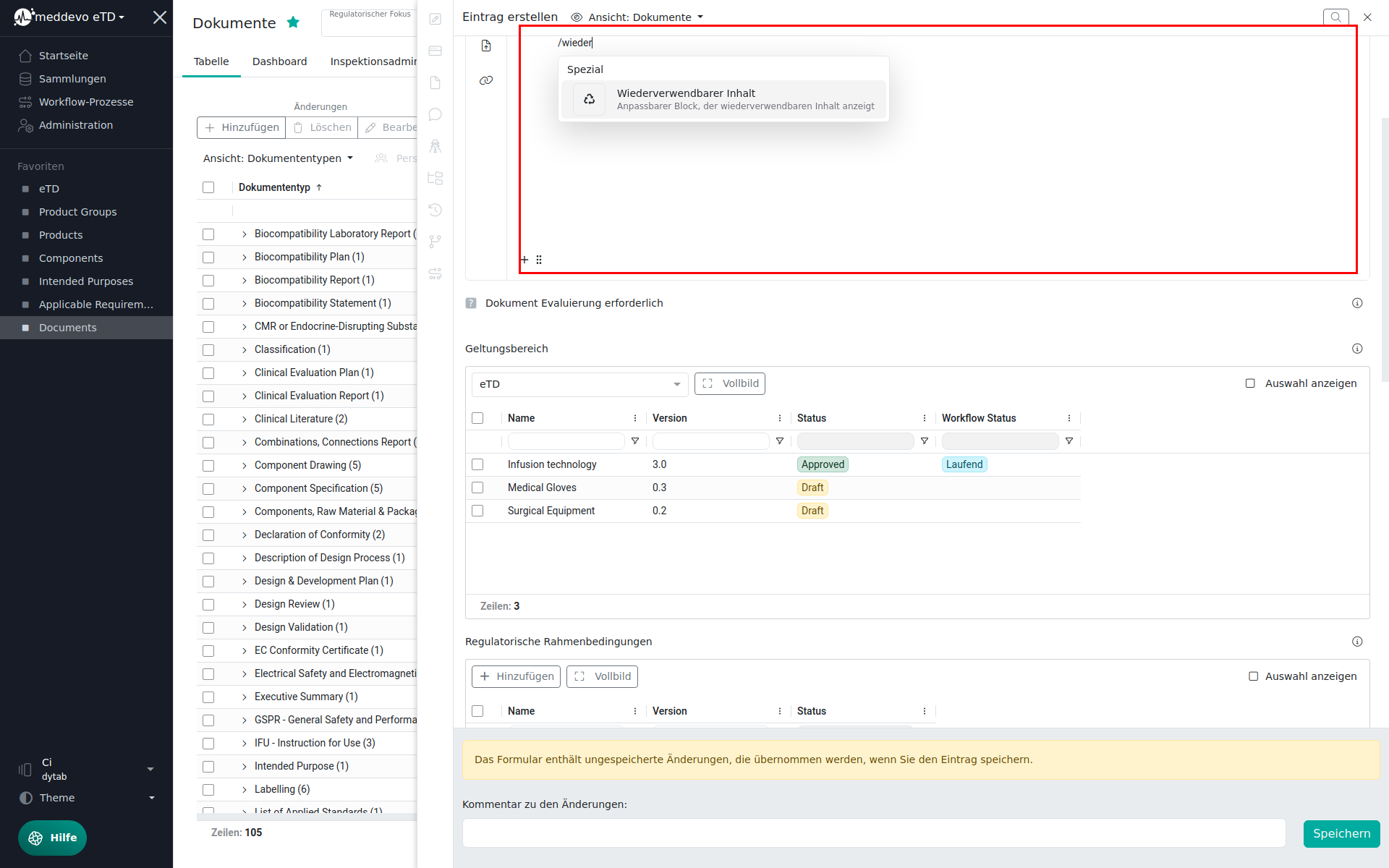 |
| Submission/Einreichung | Mit der Einreichungsfunktion können Sie die genaue Version und den Umfang aller Dateien, die Sie bei einer benannten Stelle, einer Aufsichtsbehörde oder anderen Parteien eingereicht haben, jederzeit speichern und abrufen. Es handelt sich um ein Überwachungsinstrument, mit dessen Hilfe Sie sich daran erinnern können, was wann eingereicht wurde – und welche Änderungen seitdem in dem Eintrag vorgenommen wurden. | 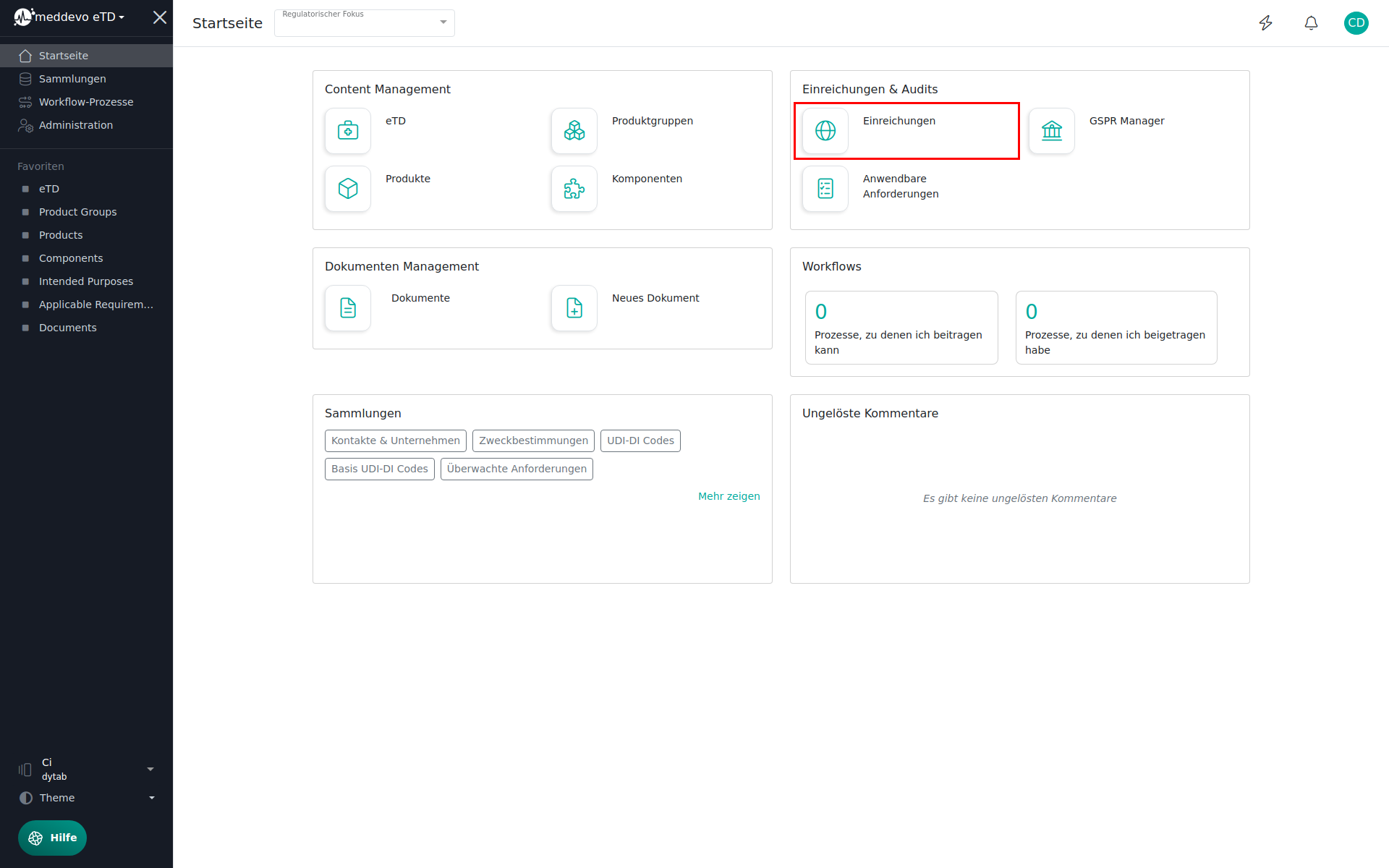 |
| Support Chat | Im Support-Chat können Sie uns kontaktieren, wenn Sie Fragen haben, die im Handbuch nicht beantwortet werden. | 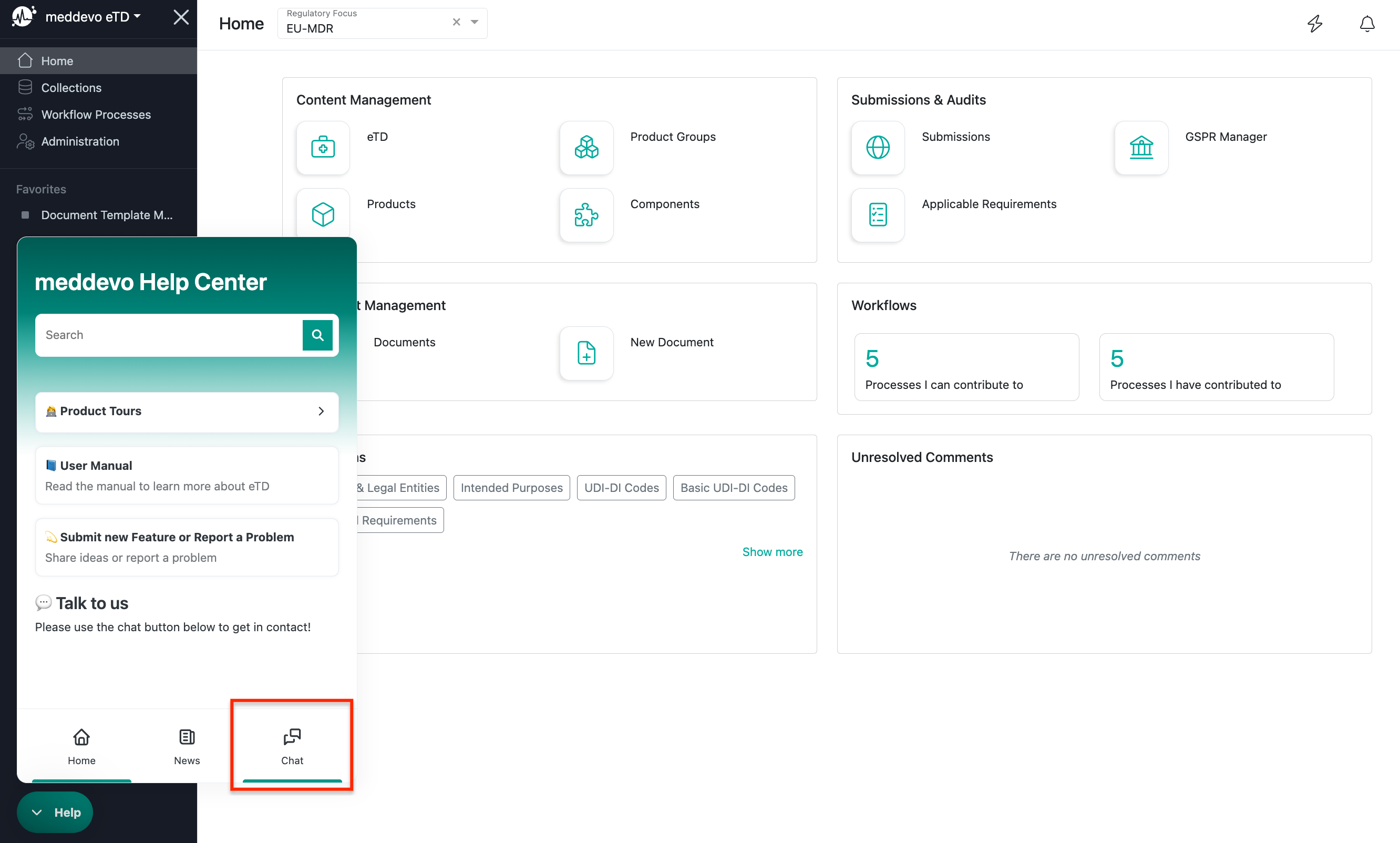 |
| Table of Contents/ Inhaltsverzeichnis | Ein spezieller Block, der zu Dokumenten und Dokumentvorlagen hinzugefügt werden kann und automatisch eine anklickbare Tabelle aller im Dokument vorhandenen Überschriften erstellt. | 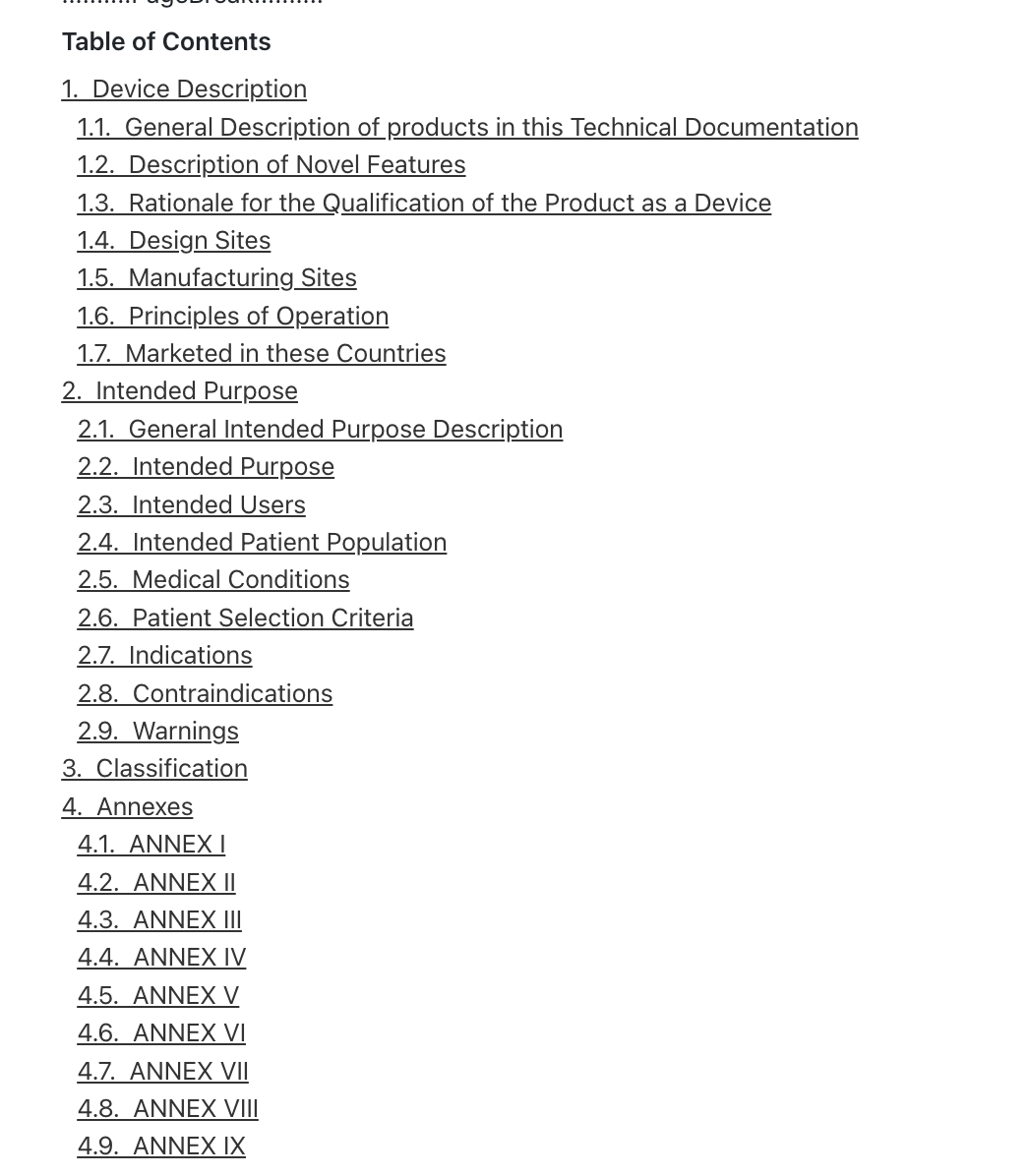 |
| Table of Approval/ Digitale Freigabe | Ein spezieller Block, der zu Dokumenten und Dokumentvorlagen hinzugefügt werden kann. Im fertigen Dokument wird er durch die Genehmigungsschritte, Benutzernamen und den Zeitstempel der Genehmigung ersetzt. | 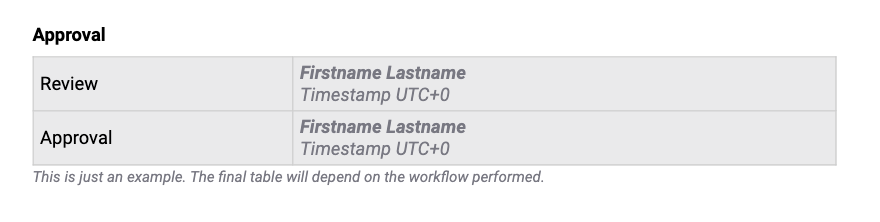 |
| User Manual/ Handbuch | Der beste Ort, um Antworten auf Ihre Fragen zu finden! | 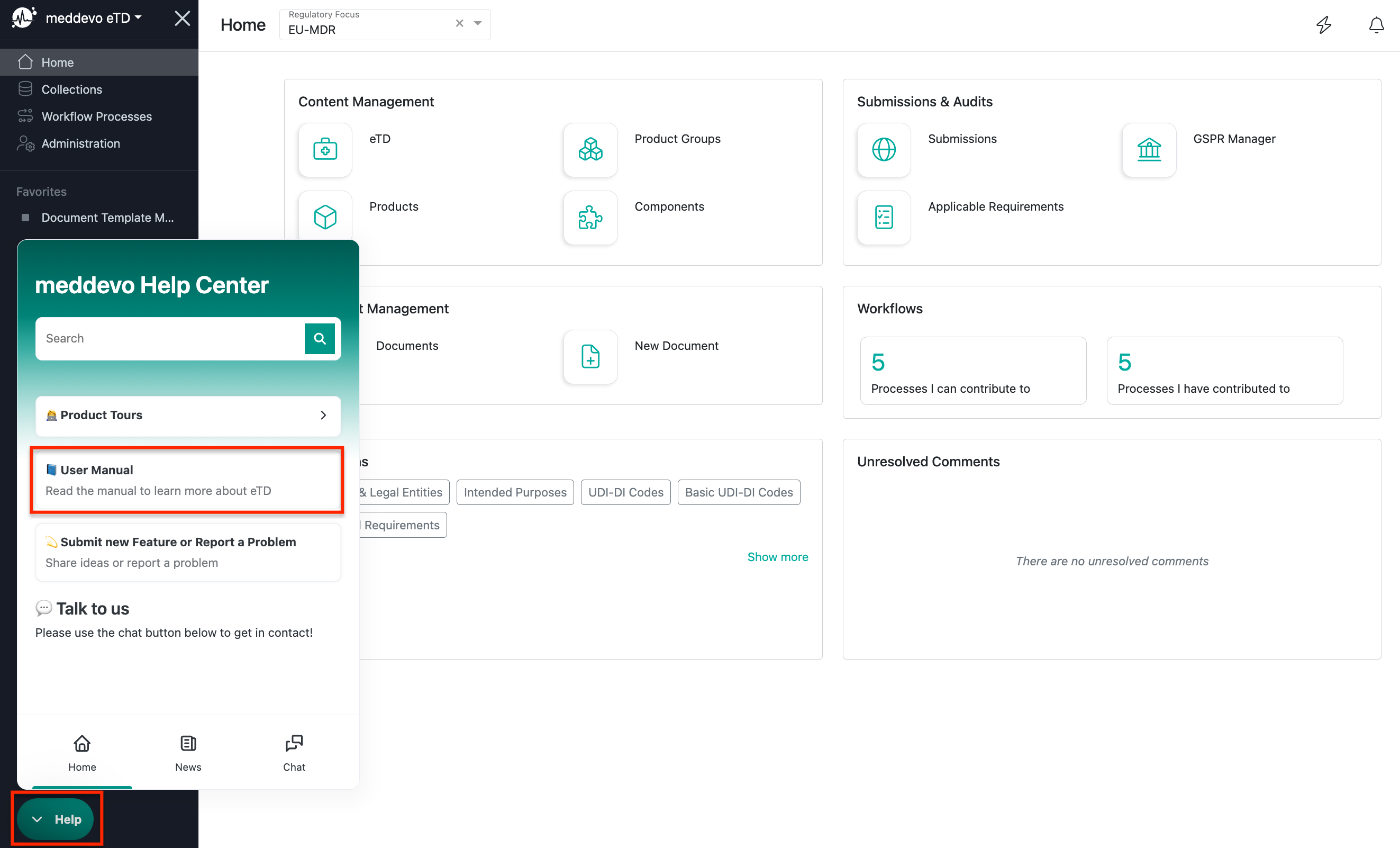 |
| Version | Die für einen Eintrag gespeicherten spezifischen Informationen. Bei jeder Änderung wird eine neue Version erstellt. | 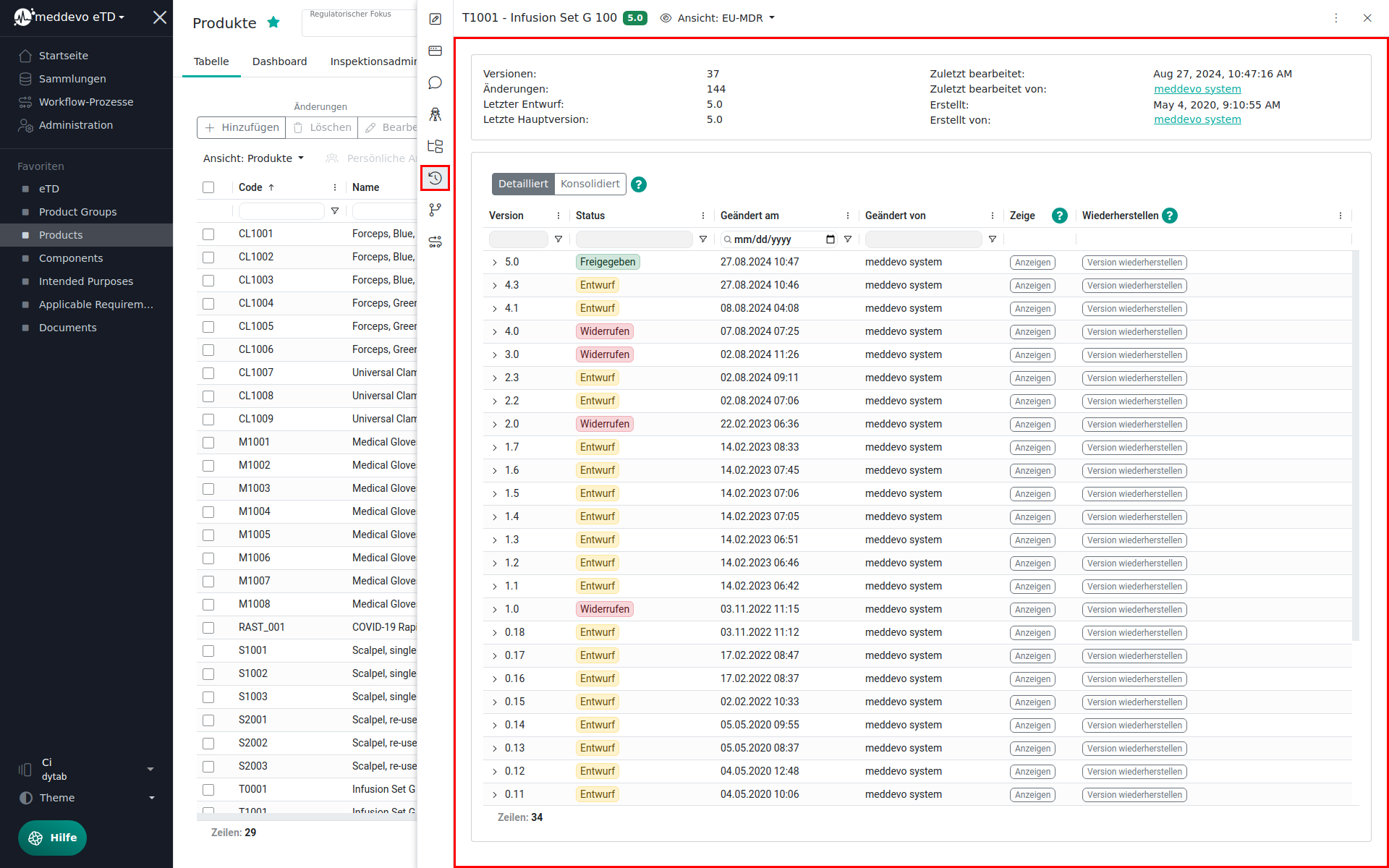 |
| Workflow | Der Prozess, durch den ein Entwurfseintrag/eine Nebenversion genehmigt und auf eine neue Hauptversion aktualisiert werden kann. Befindet sich in der Aktionsleiste. | 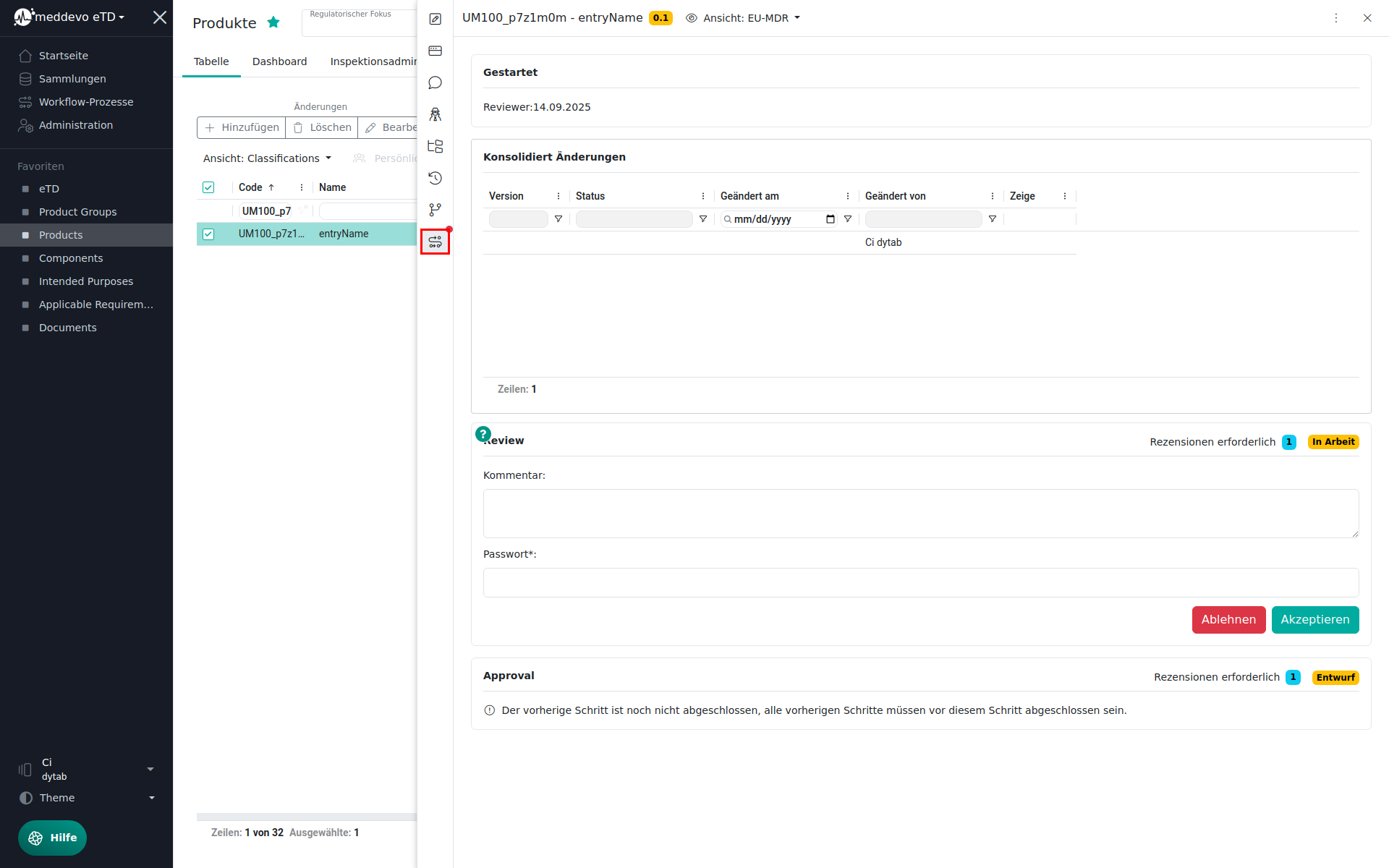 |
| Workflow Template/ Workflow Vorlage | Eine meddevo-Funktion, die im Administrationsbereich verfügbar ist. Mithilfe von Workflow-Vorlagen können individuelle Workflows mit mehr/weniger/anderen Workflow-Schritten erstellt werden. | 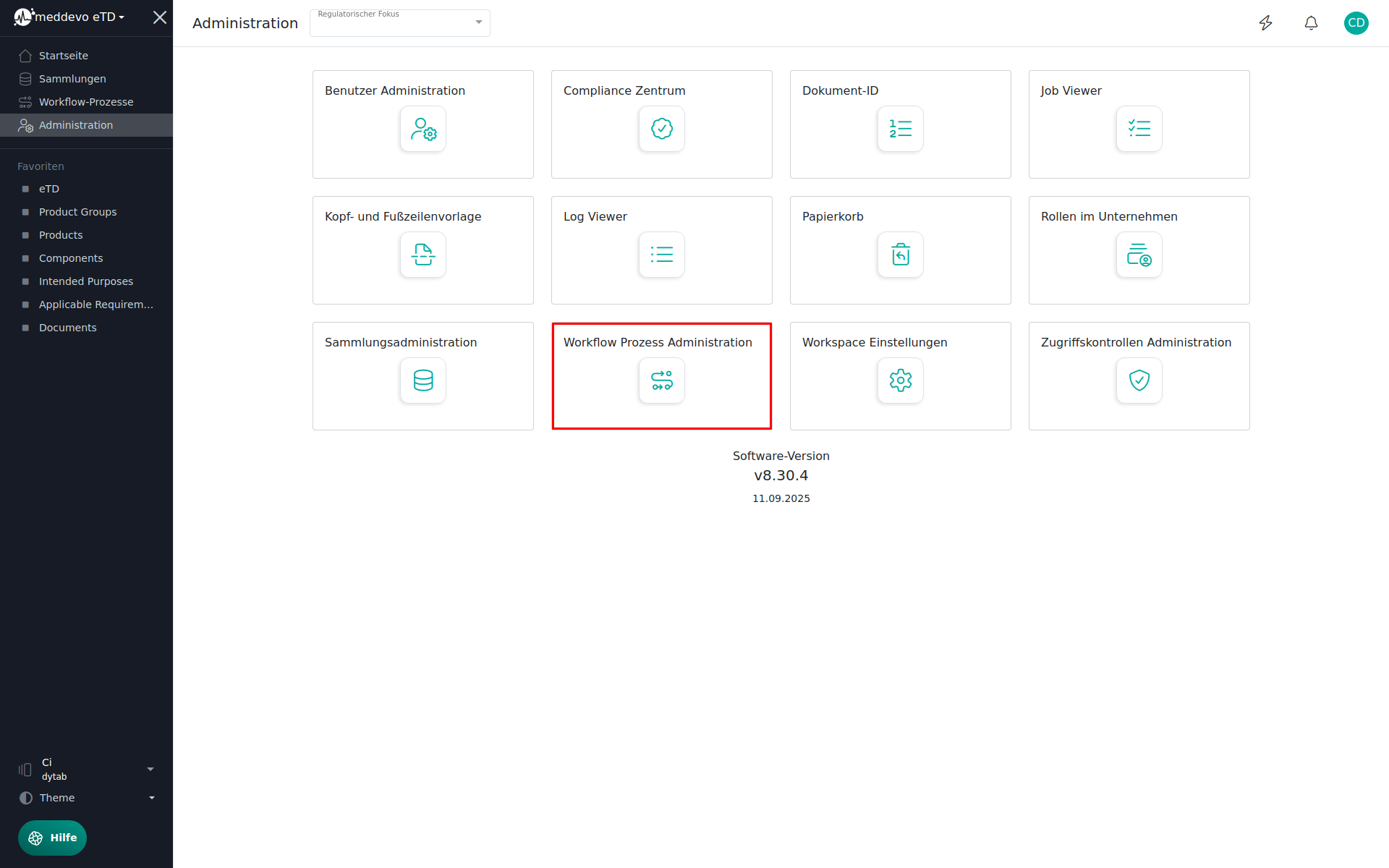 |
| Workspace | Ihre Instanz von meddevo. Jeder Kunde hat „seinen eigenen“ meddevo Workspace. | 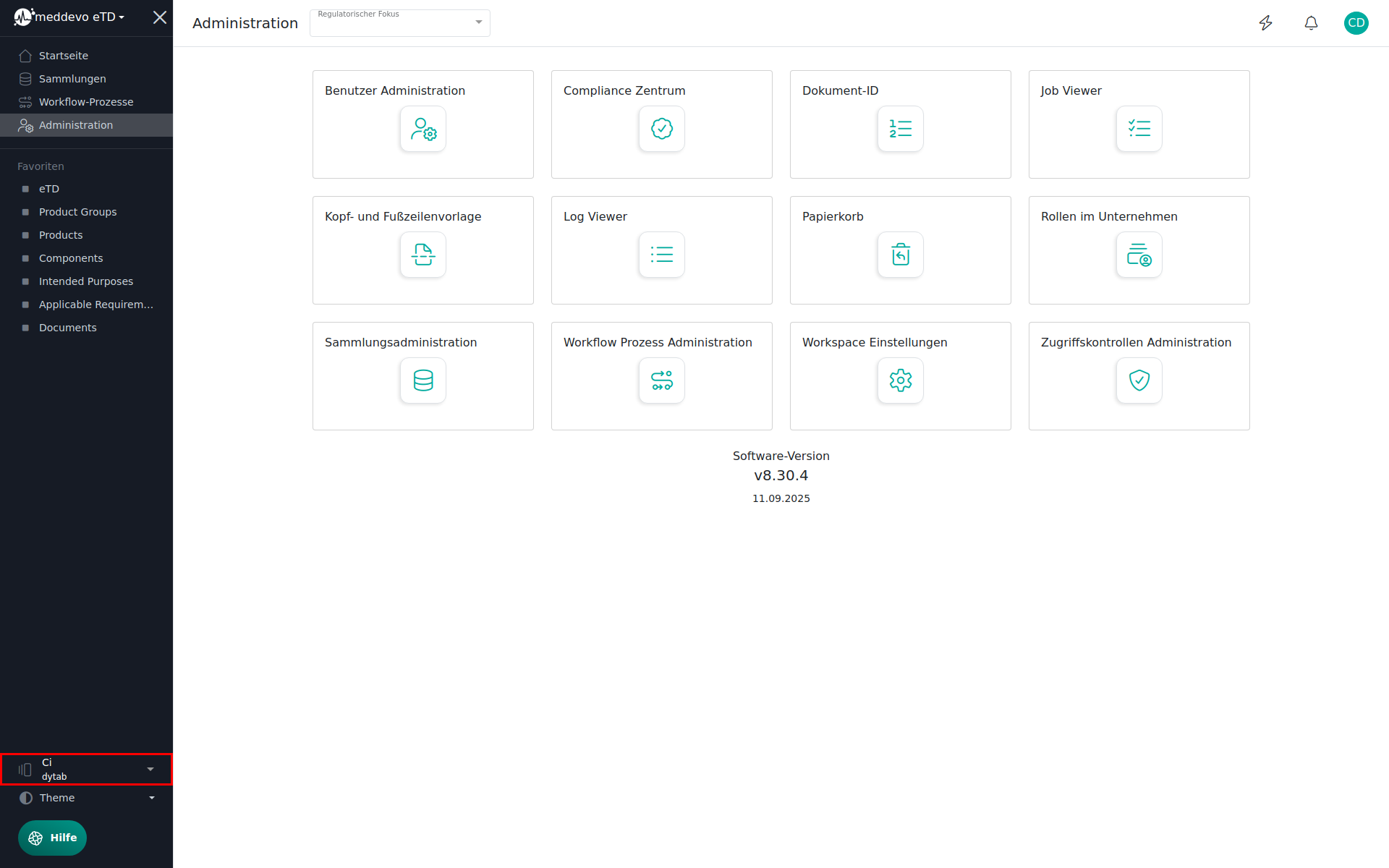 |
| Workspace Switch | Wenn Sie mehrere Workspaces haben – zum Beispiel einen Testbereich und einen Produktionsbereich – können Sie zwischen diesen wechseln. | 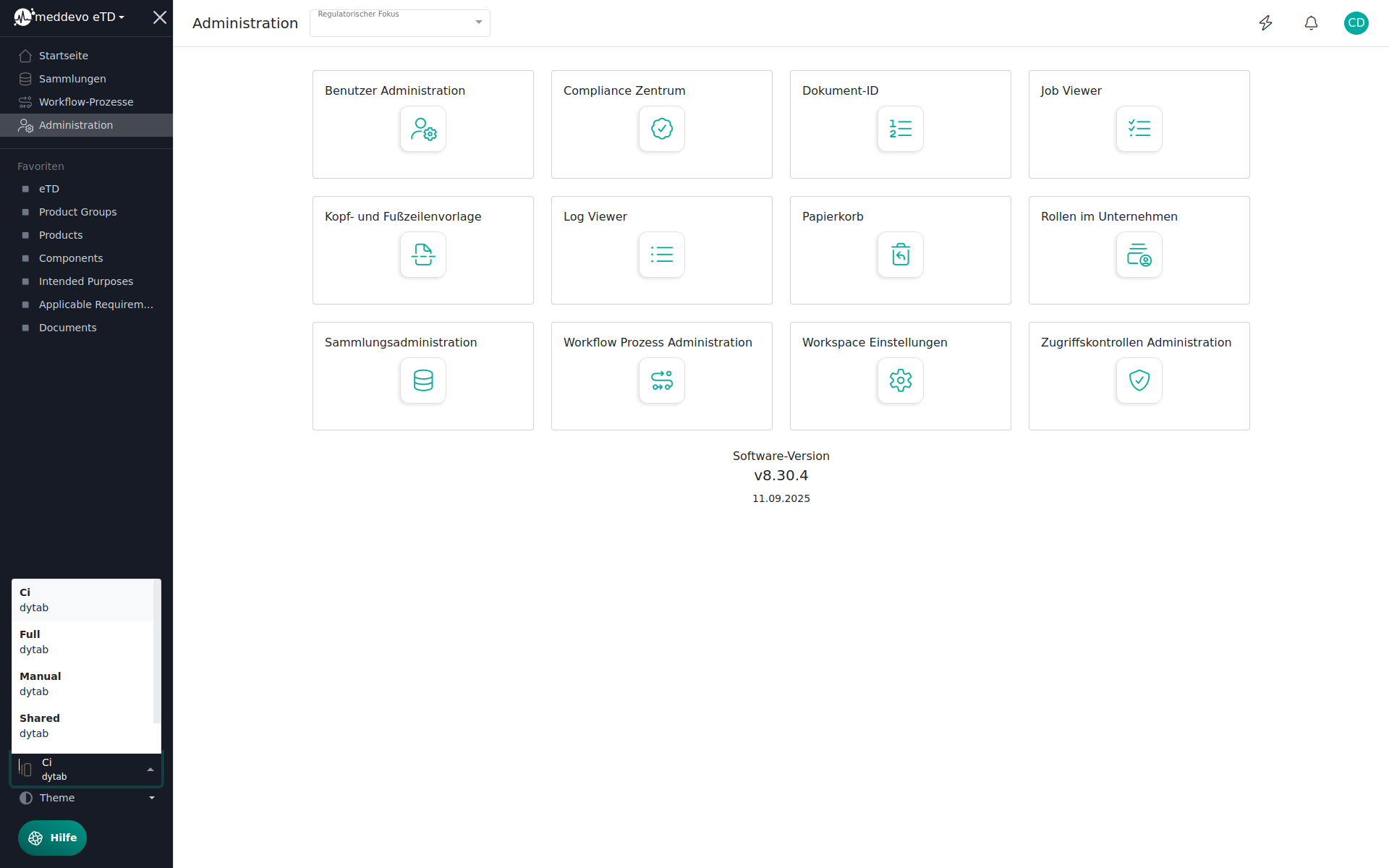 |
